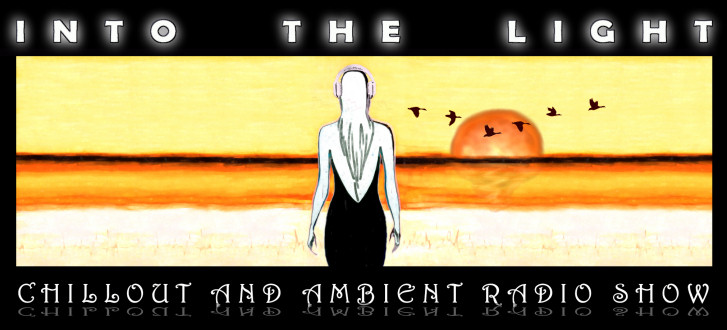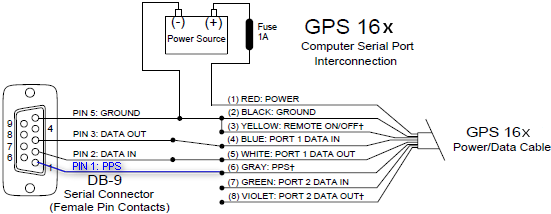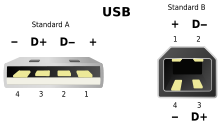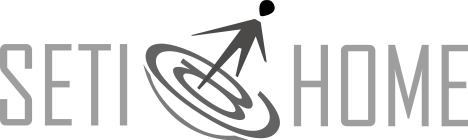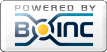Корень/
Тут то, что хотелось мне записать для себя - "Себе на заметку".• AS-IS - Как есть (англ. as is) — юридический термин, используемый для отказа от некоторых подразумеваемых гарантий.
• When it's done - как только, так сразу.
Как быстро развернуть WireGuard на Ubuntu 20.04
[ 01 Oct 2025 ] - На борту: Ubuntu 20.04 LTSОбновление системы и установка WireGuard
Подключитесь к вашему серверу по SSH, Обновите списки пакетов и установленные пакеты.
Обновление системы
sudo apt update && sudo apt upgrade -y
Установите WireGuard.
sudo apt install wireguard -y
Генерация ключей Перейдите в каталог /etc/wireguard/.
Из под root установите правильные права для директории.
umask 077
cd /etc/wireguard/
Сгенерируйте пару ключей (приватный и публичный) для сервера:
wg genkey | tee server_private.key | wg pubkey > server_public.key
server_private.key будет содержать приватный ключ, server_public.key будет содержать публичный ключ.
Настройка серверной конфигурации
sudo nano wg0.conf
[Interface] # Приватный IP-адрес сервера в туннеле WireGuard Address = 10.0.0.1/24 # это порт, на котором сервер WireGuard будет слушать входящие соединения. Обычно выбирают порты от 51820 до 51830, но можно использовать любой свободный. Убедитесь, что выбранный порт открыт в настройках вашего брандмауэра. ListenPort = 51820 # Приватный ключ сервера, сгенерированный ранее PrivateKey = <СЮДА_ВСТАВИТЬ_СОДЕРЖИМОЕ_privatekey> # Разрешить перенаправление трафика (NAT) # PostUp — команды, выполняемые при запуске интерфейса. Они добавляют правила iptables для маршрутизации трафика через интерфейс WireGuard. PostUp = iptables -A FORWARD -i %i -j ACCEPT; iptables -t nat -A POSTROUTING -o eth0 -j MASQUERADE # PostDown — команды, выполняемые при остановке интерфейса. Эти команды удаляют правила iptables, добавленные в PostUp. PostDown = iptables -D FORWARD -i %i -j ACCEPT; iptables -t nat -D POSTROUTING -o eth0 -j MASQUERADE # --- Секция для первого клиента (Client 1) --- [Peer] # Публичный ключ клиента 1 PublicKey = <ПУБЛИЧНЫЙ_КЛЮЧ_КЛИЕНТА_1> # IP-адрес, который будет назначен этому клиенту в туннеле AllowedIPs = 10.0.0.2/32
Включение перенаправления IP (IP Forwarding)
С правами root отредактируйте файл /etc/sysctl.conf для включения IP-переадресации:
sudo nano /etc/sysctl.conf
Найдите строку #net.ipv4.ip_forward=1, раскомментируйте ее (уберите символ #)
Примените изменения.
sudo sysctl -p
Запуск и включение службы WireGuard
1. Включите автозапуск сервиса при загрузке системы:
sudo systemctl enable wg-quick@wg0
2. Запуск сервиса
sudo systemctl start wg-quick@wg0
3. Проверить работу сервиса
sudo systemctl status wg-quick@wg0
Результат
* wg-quick@wg0.service - WireGuard via wg-quick(8) for wg0
Loaded: loaded (/lib/systemd/system/wg-quick@.service; enabled; vendor preset: enabled)
Active: active (exited) since Sat 2025-10-04 03:17:40 MSK; 10s ago
Docs: man:wg-quick(8)
man:wg(8)
https://www.wireguard.com/
https://www.wireguard.com/quickstart/
https://git.zx2c4.com/wireguard-tools/about/src/man/wg-quick.8
https://git.zx2c4.com/wireguard-tools/about/src/man/wg.8
Process: 35072 ExecStart=/usr/bin/wg-quick up wg0 (code=exited, status=0/SUCCESS)
Main PID: 35072 (code=exited, status=0/SUCCESS)
Oct 04 03:17:40 server systemd[1]: Starting WireGuard via wg-quick(8) for wg0...
Oct 04 03:17:40 server wg-quick[35072]: Warning: `/etc/wireguard/wg0.conf' is world accessible
Oct 04 03:17:40 server wg-quick[35072]: [#] ip link add wg0 type wireguard
Oct 04 03:17:40 server wg-quick[35072]: [#] wg setconf wg0 /dev/fd/63
Oct 04 03:17:40 server wg-quick[35072]: [#] ip -4 address add 10.0.0.1/24 dev wg0
Oct 04 03:17:40 server wg-quick[35072]: [#] ip link set mtu 1420 up dev wg0
Oct 04 03:17:40 server wg-quick[35072]: [#] iptables -A FORWARD -i wg0 -j ACCEPT; iptables -t nat -A POSTROUTING -o ens3 -j MASQUERADE
Oct 04 03:17:40 server systemd[1]: Finished WireGuard via wg-quick(8) for wg0.
Настройка клиентской части WireGuard
Чтобы пользователь мог пользоваться только что созданным собственным сервером WireGuard, необходимо создать для него ключи. Выполнить это можно также на сервере.
Переходим в каталог:
cd /etc/wireguard/
Для этого воспользуемся ранее рассмотренной командой:
wg genkey | tee user1_private.key | wg pubkey > user1_public.key
Чтобы в будущем не было путаницы, старайтесь называть файлы с ключами уникальными именами.
Сразу копируем открытый ключ пользователя. Он понадобится нам в следующем этапе.
Теперь, когда ключи созданы, переходим к доработке ранее созданного конфига сервера. Для этого открываем наш файл конфигурации:
nano wg0.conf
Нам нужно добавить настройки для соответствующего пользователя. Ниже представлен синтаксис этих настроек:
[Peer] PublicKey = <Открытый_ключ_клиента> AllowedIPs = <Разрешенный_IP_адрес_для_клиента>
AllowedIPs выбирается из того же диапазона IP, что был указан для сервера.
AllowedIPs = 0.0.0.0/0 — означает, что весь интернет-трафик пойдёт через сервер.
После внесения всех изменений перезагружаем сервер WireGuard. Это нужно делать каждый раз при внесении корректировок в свой конфиг.
sudo systemctl restart wg-quick@wg0
Проверяем, что после внесенных изменений сервер успешно работает:
sudo systemctl status wg-quick@wg0
Проверьте, что пир добавлен, а также видно какой пир сейчас подключен к серверу:
sudo wg show
Переходим к установке необходимого ПО на компьютер клиента.
в linux
sudo apt install wireguard
для Windows выполнить загрузку можно с сайта компании-разработчика.
Теперь необходимо организовать пользовательский конфиг для подключения к серверу. Для этого на своем устройстве создадим специальный файл с расширением .conf — его название может быть произвольным, например, wg.conf.
Синтаксис файла представлен ниже:
[Interface] PrivateKey = Закрытый_ключ_клента Address = IP-адрес_клиента DNS = 8.8.8.8 [Peer] PublicKey = Публичный_ключ_сервера Endpoint = IP-адрес_сервера:Порт AllowedIPs = 0.0.0.0/0 PersistentKeepalive = 20
В данной конфигурации:
- PrivateKey — закрытый ключ клиента. Его можно получить из файла user1_privatekey.
- Address — внутренний IP-адрес клиента в подсети WireGuard. Например, 10.0.0.2/24, IP-адрес должен быть уникальным в вашей сети.
- DNS — DNS-сервер для использования клиентом. Например, 8.8.8.8 для использования DNS-серверов Google.
- PublicKey — публичный ключ сервера. Его можно получить из файла server_publickey.
- Endpoint — внешний IP-адрес сервера и порт для подключения.
- AllowedIPs — разрешенные IP-адреса для маршрутизации через сервер. Строка AllowedIPs = 0.0.0.0/0 означает, что весь трафик IPv4 будет маршрутизироваться через VPN тунель WireGuard.
- PersistentKeepalive — интервал отправки keepalive -пакетов для поддержания соединения. Он указывается в секундах.
У вас рассмотренные параметры могут отличаться, в зависимости от поставленных целей.
Xfce4-Weather-plugin версия 11.02 разработчики опять накосячили с плагином
[ 25 Aug 2025 ] - На борту: Xubuntu 24.04 LTSПлагин xfce4-weather-plugin обычно доступен в официальных репозиториях. Если требуется более новая версия или конкретное исправление, можно воспользоваться персональным архивом пакетов (PPA).
К сожалению в официальном репозитории cтарая версия 11.02, которая уже около года не обновляет погоду.
Что делаю сразу:
Добавляем в репозиторий:
sudo add-apt-repository ppa:tomtomtom/xfce4-weather-plugin
sudo apt update
sudo apt upgrade
или если не установлен совсем:
sudo apt install xfce4-weather-plugin
Удаляем плагин с панели и снова добавляем его, выставляем Месторположение и плагин снова работает.
Программы для офисной АТС LG ipLDK-300
[ 30 Jul 2020 ] - На борту: Xubuntu 20.04 LTS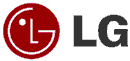

Новости:
| Дата | Новость |
| 30 октября 2007г. | ОБЪЯВЛЕНИЕ!!! Сайт больше не обновляется, поскольку автор (я) больше не занимается темой LG ipLDK 300. Все что смог, я обновил. В общем то многое, из того что здесь лежит взято с сайта ip-ldk.ru, за что им большое спасибо. Если кто-то возьмется обновлять сайт - пишите письма - rrokir}{gmail.com. Занавес. |
| 30 октября 2007г. | Добавлена таблица соответствия прошивок и програмного обеспечения вполть до версии 3.7Bd, исправил ссылки на Offline PCAdmin Pro vC.6Ae, добавил русское руководство по программированию IP LDK-100/300/300E v3.7 + маленькую инструкцию по настройке SIP для VOIBe платы. |
| 10 июля 2006г. | Пофиксил ссылки на OnLine PCAdmin на все представленые здесь версии. На OffLine PCAdmin пока ссылка не пашет. |
| 10 июля 2006г. | Не так давно вышла новая версия прошивки для VoIB и VoIBE - v4.3Ae. Главное отличие от пред. версии - способность работать с GateKeeper'ом (раньше настройки были, тока фактически плата с GK не работала). У меня вот что получилось - плата регистрируется на GK в качестве шлюза и все, больше результатов не удалось получить. |
Инструкции:
- Руководство по программированию IP LDK-100/300/300E v3.5 от Июля 2005 года на русском языке
- Руководство по программированию IP LDK-100/300/300E v3.7 от Октября 2007 года на русском языке
- Инструкция по настройке использования SIP протокола с помощью платы VOIBe
Программы для администрирования LG ipLDK-100/300/300E
UserID=administratorPassword=0000
LG LDK 100/300/300E PCAdmin (OnLine версия)
| Версия ПО | Дата ПО | размер | ссылки |
| LDK PcAdmin v2.0Am | неизв. | 10,623,234 байт | скачать |
| LDK PcAdmin v2.2ae | неизв. | 2,617,343 байт | скачать |
| ipLDK PcAdmin vC.2Aa (beta 3.2) | 05.02.2005 | 10,166,901 байт | скачать |
| ipLDK PcAdmin vC.5Ac (beta 3.5) | 02.06.2005 | 10,186,680 байт | скачать |
| ipLDK PcAdmin v3.5Bb (stable) | 28.09.2005 | 10,200,918 байт | скачать |
| ipLDK PcAdmin vC.6Ah (beta 3.6) | 02.12.2005 | 10,203,331 байт | скачать |
| LDK PcAdmin vC.9Ib (beta x.9) | 06.12.2013 | 10,929,561 байт | скачать |
LG ipLDK 100/300/300E PCAdmin Pro (OffLine)
| Версия ПО | Дата ПО | размер | ссылки |
| LDK PcAdmin Pro vC.6Ae | 12.2005 | 7,821,508 байт | скачать |
Прошивки:
ВАЖНО! Каждая версия прошивки для корректной работы требует свои версии программ.Ниже можно скачать таблицу соответствия версий прошивок и имеющиеся на этом сайте прошивки. Поиск новых можно производить по ссылкам из раздела "Ссылки по теме" ниже.
Таблица соответствия версий прошивок и ПО до v3.6 от 2 декабря 2005 года
Таблица соответствия версий прошивок и ПО до v3.7 от 22 марта 2007 года
Прошивки для основной платы
| Система | Версия | Статус | Ссылки |
| ipLDK-300 | v3.5Ah | Релиз | 30P-35Ah.zip |
| ipLDK-300 | v3.5Bk | Релиз | 30P-35Bk.zip |
| ipLDK-300 | vC.2Ab | БЕТА! | 30P-C2Ab.zip |
| ipLDK-300 | vC.6Ak | БЕТА! | 30P-C6Ak.zip + Описание |
| ipLDK-300 | v3.6Df | Релиз | 30P-36Df.zip |
| ipLDK-300 | v3.7Ce | Релиз | 30P-37Ce.zip + Описание (Внимание! Убедитесь, что плата процессора именно MPBN, а не MPBE или MPB! Имеются и варианты прошивки при MPBE - изучайте вопрос на форумах!) |
Прошивки для дополнительных модулей
| Модуль | Версия | Ссылки |
| VOIB | v4.3Ae | 30o43Ae_upload.zip |
| VOIBE | v2.1Ca | Gs30n21Ca.zip |
| VMIBE-AAIBE | v3.2Ba | RS30E32Ba.zip + Инструкция по обновлению |
Программы:
IP_LDK_SpdEditor_30Ac.zipIPSECS SoftPhone
iPECS_SoftPhone_12Cj.zipiPECS_SoftPhone_12Cg_Norsk.zip
ezPnone
ezPhone_C.0Bh_20050204.zipTAPI для ezPnone
c1.bn_for_mpb_3.5ah.zipХотфиксы для Win2K Хотфиксы для WinXP
Ссылки по теме
Форум по АТС LG на electroseti.ruip-LDK.ru и Форум там же.
Последние прошивки и документация на ip-LDK.ru
Ссылка на сайт поддержки LG
Ссылки по ip телефонии
Tiny IP to PSTN GatewayOpenH323 Gatekeeper - The GNU Gatekeeper
OpenGatekeeper
H.323 for Ethereal
h.323 proxy
SIP-H.323 integration gateway
IP Telephony Cookbook
AquaGatekeeper
Xubuntu 20.04 LTS Desktop x64.
[ 28 Apr 2020 ] - На борту: Xubuntu 20.04 LTSЧто делаю сразу:
1. Первым делом установить:
sudo apt install ssh sshfs curl htop net-tools nmap traceroute whois mc landscape-common gnome-calculator testdisk gparted gimp-plugin-registry
2. Отключаем нах ifnames и biosdevname (делаем привычные eth0, eth1 и т. д.), а также протокол ipv6 неактуальный в моей сети, да и в вашей тоже ;)
sudo vi /etc/default/grub
GRUB_CMDLINE_LINUX=”net.ifnames=0 biosdevname=0 ipv6.disable=1”
Генерируем новый grub файл
sudo grub-mkconfig -o /boot/grub/grub.cfg
Перезагружаемся...
Syncthing
Официальный репозиторий Syncthing для Ubuntu/Debian. Что это подробнее см. за [ 17 Aug 2016 ]
curl -s https://syncthing.net/release-key.txt | sudo apt-key add -
echo "deb http://apt.syncthing.net/ syncthing stable" | sudo tee /etc/apt/sources.list.d/syncthing-release.list
sudo apt update
sudo apt install syncthing
Автозапуск Syncthing
[ Меню ] -> [ Настройки ] -> [ Сеансы и запуск ] далее вкладка [ Автозапуск ] нажимаем [ Добавить ]
- Имя: Syncthing
- Описани: File synchronization
- Команда: /usr/bin/syncthing -no-browser -home="/home/myuser/.config/syncthing"
Где myuser - меняем на своего пользователя.
Как посмотреть правильный путь:
sudo which syncthing [sudo] пароль для myuser: /usr/bin/syncthing
Сохраняем закрываем перелогиниваемся
В терминале смотрим
ps x -ef | grep synс
systemd+ 616 1 0 08:50 ? Ssl 0:00 /lib/systemd/systemd-timesyncd user 3331 1 0 09:00 ? SNsl 0:28 /usr/bin/syncthing -no-browser -no-restart -logflags=0 user 9667 2463 0 10:10 pts/0 S+ 0:00 grep --color=auto sync
Страничка управления и настройки доступна тут: http://127.0.0.1:8384/
AnyDesk
AnyDesk DEB repository how-to
Run the following commands as root user:
sudo wget -qO - https://keys.anydesk.com/repos/DEB-GPG-KEY | apt-key add -
sudo echo "deb http://deb.anydesk.com/ all main" > /etc/apt/sources.list.d/anydesk-stable.list
sudo apt update
sudo apt install anydesk
Страничка для скачивания: https://anydesk.com/ru/downloads/linux
Brave Browser
Installing Bravesudo apt install apt-transport-https curl
curl -s https://brave-browser-apt-release.s3.brave.com/brave-core.asc | sudo apt-key --keyring /etc/apt/trusted.gpg.d/brave-browser-release.gpg add -
echo "deb [arch=amd64] https://brave-browser-apt-release.s3.brave.com/ stable main" | sudo tee /etc/apt/sources.list.d/brave-browser-release.list
sudo apt update
sudo apt install brave-browser
Brave
При переносе на новый ПК или в новую ОС спасает дополнение Session Buddy тут есть импорт и экспорт вкладок и сессий вкладок
waterfox
Качаем waterfox-classic и распаковываем его в корень home/user/
для того что бы сохранились открытые вкладки, дополнения и настройки, просто копируем папку с профилем .waterfox из корня home/user
qBittorrent
После установки из Центра приложений перейдя в [ Меню ] - [ Интернет ], у приложения нет иконки!
Укажем путь к иконке, [ Меню ] - [ Интернет ] правой кнопкой мыши на значке приложения [ Изменить приложение ] - [ Значек ]
/snap/qbittorrent-arnatious/current/usr/share/icons/hicolor/64x64/apps/qbittorrent.png
Что ещё из софта ставлю:
Waterfox Classic Browser (скачать) Tor Browser (скачать) KeePassX VLC Filezilla Telegram Desktop dconf editor Диски GNOME P7Zip Desktop Alarm Clock PCManFM WPS Office for Linux (скачать) KolourPaint - Простой редактор изображений
Как поднять свой socks5-сервер для Telegram
[ 07 Nov 2019 ] - На борту: Ubuntu Server 16.04 LTSДля работы простого socks5-сервера вам понадобиться виртуальная машина на каком-нибудь хостинге и Ubuntu 16.04 LTS. Настраивать будем Dante Server 1.4.2, эта версия поддерживает работу с авторизованными пользователями и в ней исправлены многие ошибки.
SOCKS — сетевой протокол, который позволяет клиент-серверным приложениям прозрачно использовать сервисы за фаерволами. SOCKS базируется на стандарте TCP/IP и позволяет работать с любыми протоколами (версия Socks 4 – с TCP, Socks 5 – с TCP и UDP). SOCKS proxy просто передает данные от клиента к серверу, не вникая в содержимое самих данных (поэтому он может работать с HTTP, FTP, SMTP, POP3, NNTP, etc.).
1. Установка Dante Server
Сразу включим учётную запись администратора:
sudo su
Скачаем и разархивируем исходники сервера:
cd /opt
wget http://www.inet.no/dante/files/dante-1.4.2.tar.gz
tar -xvf dante-1.4.2.tar.gz
cd dante-1.4.2/
Установим необходимые утилиты и зависимости:
apt-get install gcc libwrap0 libwrap0-dev libpam0g-dev make checkinstall
Задаем конфигурацию сборки. При желании можно изменить каталог для установки.
Подготовим файлы dante для компиляции:
mkdir /opt/dante
./configure --prefix=/opt/dante
Получим статус конфигурации, в конце должно быть что-то похожее на это:
Configure status:
Client: Enabled
Server: Enabled
Preloading: Enabled
Libwrap: Enabled
BSD Auth: Disabled, usable bsd_auth.h not found
PAM: Enabled
GSSAPI: Not found/disabled
KRB5: Not found/disabled
SASL: Not found/disabled
UPNP: Not found/disabled
Compatability: issetugid setproctitle strlcpy strvis
Modules:
redirect: Not found
bandwidth: Not found
ldap: Not found
Это минимальная конфигурация необходимая для работы прокси-сервера.
На модули не обращаем внимания, они платные и не нужны для обычной работы.
Компилируем:
make
Устанавливаем собранный сервер. Обратите внимание что я делаю это с помощью checkinstall, а не make install, сервер будет установлен в виде deb пакета.
Упаковываем в пакет и устанавливаем:
checkinstall
# Нажмите y, а потом Enter для создания каталога с документацией. The package documentation directory ./doc-pak does not exist. Should I create a default set of package docs? [y]: y Preparing package documentation...OK # Описание можно не задавать, везде нажимаем Enter Please write a description for the package. End your description with an empty line or EOF. >>
По завершению установки будет создан deb пакет (dante_1.4.2-1_amd64.deb), который в любое время можно установить на другую машину, но уже без предварительной конфигурации и сборки.
**********************************************************************
Done. The new package has been installed and saved to
/root/dante/dante-1.4.2/dante_1.4.2-1_amd64.deb
You can remove it from your system anytime using:
dpkg -r dante
**********************************************************************
Удалить установленный пакет можно с помощью пакетного менеджера dpkg.
dpkg -r dante
На всякий случай проверим установку и работоспособность сервера.
/etc/dante/sbin/sockd -v
Dante v1.4.2. Copyright (c) 1997 - 2014 Inferno Nettverk A/S, Norway
2. Настройка сервера
Узнаем название сетевого интерфейса и IP-адрес:
ifconfig
Предположим, что он называется eth0. Пропишем его в конфигурационном файле:
nano /etc/sockd.conf
Содержимое файла:
# Лог файлы
errorlog: /var/log/sockd-error.log
logoutput: /var/log/sockd.log
# На каком сетевом интерфейсе и порту обслуживаем socks клиентов
internal: eth0 port = 1080
# С какого IP или интерфейса выходим во внешний мир (тут IP адрес интерфейса)
external: x.x.x.x
# Используемый метод авторизации клиентов. none — без авторизации.
socksmethod: username
#socksmethod: username none
user.privileged: root
user.notprivileged: nobody
client pass {
from: 0.0.0.0/0 to: 0.0.0.0/0
log: error connect disconnect
}
client block {
from: 0.0.0.0/0 to: 0.0.0.0/0
log: connect error
}
socks pass {
from: 0.0.0.0/0 to: 0.0.0.0/0
log: error connect disconnect
}
socks block {
from: 0.0.0.0/0 to: 0.0.0.0/0
log: connect error
}
3. Пользователи
Создаем обычного системного пользователя (username заменить на нужное имя).
useradd -s /bin/nologin username
Зададим пароль для пользователя и подтвердим его.
passwd telegram
С помощью этого пользователя, точнее его логина и пароля, можно подключаться к прокси-серверу. Таких пользователей может быть создано сколько угодно. Например, если захотите дать доступ к серверу кому-то из друзей или знакомых.
4. Автоматический запуск сервера
Для того, чтобы запуск сервера происходил при старте системы, соберём модуль запуска. Для этого необходимо создать файл /etc/init.d/sockd с таким содержимым:
#! /bin/sh
### BEGIN INIT INFO
# Provides: sockd
# Required-Start: $remote_fs $syslog
# Required-Stop: $remote_fs $syslog
# Default-Start: 2 3 4 5
# Default-Stop: 0 1 6
# Short-Description: Start the dante SOCKS server.
# Description: SOCKS (v4 and v5) proxy server daemon (sockd).
# This server allows clients to connect to it and
# request proxying of TCP or UDP network traffic
# with extensive configuration possibilities.
### END INIT INFO
#
# dante SOCKS server init.d file. Based on /etc/init.d/skeleton:
# Version: @(#)skeleton 1.8 03-Mar-1998 miquels@cistron.nl
# Via: https://gitorious.org/dante/pkg-debian
PATH=/sbin:/usr/sbin:/bin:/usr/bin
NAME=sockd
DAEMON=/opt/dante/sbin/$NAME
DAEMON_ARGS="-D"
PIDFILE=/var/run/$NAME.pid
SCRIPTNAME=/etc/init.d/$NAME
DESC="Dante SOCKS daemon"
CONFFILE=/etc/$NAME.conf
# Exit if the package is not installed
[ -x "$DAEMON" ] || exit 0
# Load the VERBOSE setting and other rcS variables
. /lib/init/vars.sh
# Define LSB log_* functions.
# Depend on lsb-base (>= 3.2-14) to ensure that this file is present
# and status_of_proc is working.
. /lib/lsb/init-functions
set -e
# This function makes sure that the Dante server can write to the pid-file.
touch_pidfile ()
{
if [ -r $CONFFILE ]; then
uid="`sed -n -e 's/[[:space:]]//g' -e 's/#.*//' -e '/^user\.privileged/{s/[^:]*://p;q;}' $CONFFILE`"
if [ -n "$uid" ]; then
touch $PIDFILE
chown $uid $PIDFILE
fi
fi
}
case "$1" in
start)
if ! egrep -cve '^ *(#|$)' \
-e '^(logoutput|user\.((not)?privileged|libwrap)):' \
$CONFFILE > /dev/null
then
echo "Not starting $DESC: not configured."
exit 0
fi
sleep 30
echo -n "Starting $DESC: "
touch_pidfile
start-stop-daemon --start --quiet --pidfile $PIDFILE --exec $DAEMON --test > /dev/null \
|| return 1
start-stop-daemon --start --quiet --pidfile $PIDFILE --exec $DAEMON -- \
$DAEMON_ARGS \
|| return 2
echo "$NAME."
;;
stop)
echo -n "Stopping $DESC: "
start-stop-daemon --stop --quiet --retry=TERM/30/KILL/5 --pidfile $PIDFILE --name $NAME
RETVAL="$?"
[ "$RETVAL" = 2 ] && return 2
start-stop-daemon --stop --quiet --oknodo --retry=0/30/KILL/5 --exec $DAEMON
[ "$?" = 2 ] && return 2
echo "$NAME."
;;
reload|force-reload)
#
# If the daemon can reload its config files on the fly
# for example by sending it SIGHUP, do it here.
#
# Make this a do-nothing entry, if the daemon responds to changes in its config file
# directly anyway.
#
echo "Reloading $DESC configuration files."
start-stop-daemon --stop --signal 1 --quiet --pidfile \
$PIDFILE --exec $DAEMON -- -D
;;
restart)
#
# If the "reload" option is implemented, move the "force-reload"
# option to the "reload" entry above. If not, "force-reload" is
# just the same as "restart".
#
echo -n "Restarting $DESC: "
start-stop-daemon --stop --quiet --pidfile $PIDFILE --exec $DAEMON
sleep 1
touch_pidfile
start-stop-daemon --start --quiet --pidfile $PIDFILE \
--exec $DAEMON -- -D
echo "$NAME."
;;
status)
status_of_proc "$DAEMON" "$NAME" && exit 0 || exit $?
;;
*)
N=/etc/init.d/$NAME
# echo "Usage: $N {start|stop|restart|reload|force-reload}" >&2
echo "Usage: $N {start|stop|restart|status|force-reload}" >&2
exit 1
;;
esac
exit 0
Здесь пришлось добавить sleep 30 потому, что при перезапуске виртуального сервера на хостинге, видимо не успевал подняться интерфейс и запуск завершался ошибкой.
echo "Not starting $DESC: not configured."
exit 0
fi
sleep 30
echo -n "Starting $DESC: "
touch_pidfile
Сделаем скрипт запуска исполняемым:
chmod +x /etc/init.d/sockd
Обновим конфигурацию демонов:
systemctl daemon-reload
И включим модуль:
systemctl enable sockd
Запустим Dante server:
systemctl start sockd
Проверим.
systemctl status sockd
* sockd.service - LSB: Start the dante SOCKS server.
Loaded: loaded (/etc/init.d/sockd; bad; vendor preset: enabled)
Active: active (running) since Thu 2019-11-07 11:03:50 MSK; 45min ago
Docs: man:systemd-sysv-generator(8)
Process: 821 ExecStop=/etc/init.d/sockd stop (code=exited, status=0/SUCCESS)
Process: 830 ExecStart=/etc/init.d/sockd start (code=exited, status=0/SUCCESS)
CGroup: /system.slice/sockd.service
|-843 /opt/dante/sbin/sockd -D
|-844 sockd: monitor-child
|-862 sockd: io-child: 4/32 (
|-867 sockd: io-child: 0/32 (
|-869 sockd: request-child: 0
|-871 sockd: request-child: 0
|-919 sockd: request-child: 0
|-921 sockd: request-child: 0
|-923 sockd: request-child: 0
|-925 sockd: request-child: 0
|-927 sockd: request-child: 0
|-929 sockd: request-child: 0
|-930 sockd: request-child: 0
|-931 sockd: request-child: 0
|-932 sockd: request-child: 0
|-933 sockd: request-child: 0
|-934 sockd: request-child: 0
|-978 sockd: request-child: 0
|-980 sockd: request-child: 0
|-997 sockd: negotiate-child:
`-998 sockd: request-child: 0
Nov 07 11:03:50 vao-ix systemd[1]: Starting LSB: Start the dante SOCKS server....
Nov 07 11:03:50 vao-ix sockd[830]: Starting Dante SOCKS daemon: sockd.
Nov 07 11:03:50 vao-ix systemd[1]: Started LSB: Start the dante SOCKS server..
Теперь прокси-сервером можно управлять с помощью стандартных systemctl команд.
Перезагрузим конфигурацию:
systemctl enable danted && systemctl restart danted
Чтобы сервер не разжирался оперативной памятью будем перезапускать его каждые сутки в 03:00. Добавим задание в cron.
crontab -e
Добавить в файл, сохранить и выйти.
# Перезапуск dante в 03:00
00 03 * * * systemctl restart sockd
На этом все. Благодарю за внимание.
В Nautilus и не только, сортировка "Папки перед файлами" не работает в Ubuntu 18.04
[ 17 Oct 2019 ] - На борту: Xubuntu 18.04 LTS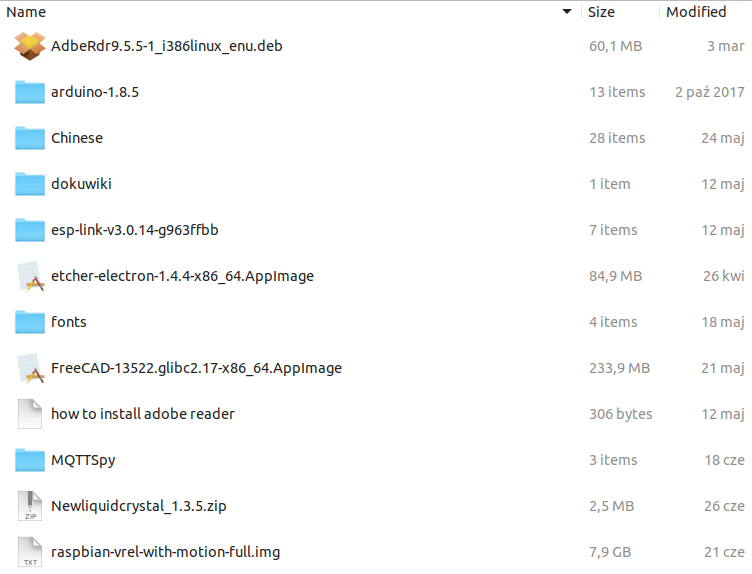
Исправляем!
Ставим Dconf Editor:
sudo apt install dconf-editor
org > gtk > settings > file-chooser > sort-directories-first and set it to True
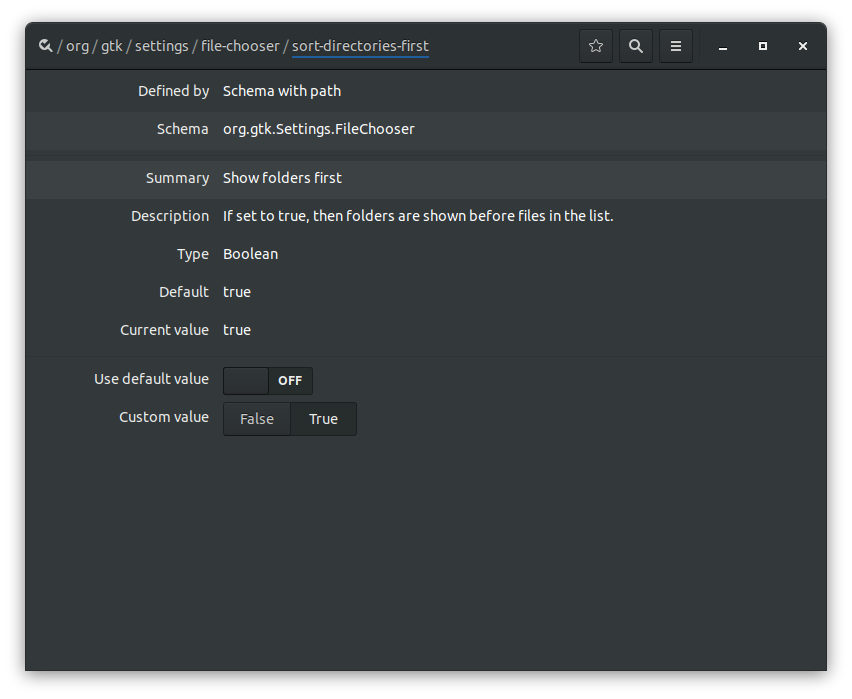
Альтернативный метод, через командную строку:
sudo apt install dconf-cli
dconf write /org/gtk/settings/file-chooser/sort-directories-first true
Может не сохраниться после перезагрузки.
Альтернативный метод, поправим в файле:
Меняем false на true
sudo vi /usr/share/glib-2.0/schemas/org.gtk.Settings.FileChooser.gschema.xml
<key type="b" name="sort-directories-first">
<default>true</default>
<summary>Show folders first</summary>
<description>
If set to true, then folders are shown before files in the list.
</description>
</key>
перезагружаемся...
Онлайн радио
[ 01 May 2019 ] - На борту: Xubuntu 18.04
Радио 101.ru: Deep House — слушать онлайн - Online-red Радио 101.ru: Deep House — слушать онлайн
Радио 101.ru: Euro Hits — слушать онлайн
Радио 101.ru: Chillоut — слушать онлайн
Радио «Relax FM» — слушать онлайн
Радио «Rock FM» — слушать онлайн
Установка Консольного Yandex.Disk и идикатор YD-tools
[ 15 Apr 2019 ] - На борту: Xubuntu 18.04Консольный клиент для Linux
Установка клиента
echo "deb http://repo.yandex.ru/yandex-disk/deb/ stable main" | sudo tee -a /etc/apt/sources.list.d/yandex-disk.list > /dev/null && wget http://repo.yandex.ru/yandex-disk/YANDEX-DISK-KEY.GPG -O- | sudo apt-key add - && sudo apt-get update && sudo apt-get install -y yandex-disk
Мастер начальной настройки в консоле (можно пропустить если устанавливаем YD-tools)
Следующая команда запускает мастер настройки. Обращаю внимание, что она без sudo, чтобы настройки были выполнены именно для того пользователя под которым вы работаете.
yandex-disk setup
YD-tools
Индикатор Yandex diskЭта программа добавляет значок в системную панель. Кликнув по нему правой кнопкой мыши вызывается меню, через которое Яндекс.Диском можно управлять. Здесь же видно его статус. А ещё можно добраться до настроек и до мастера настроек консольного клиента.
Установка производится через консоль:
sudo add-apt-repository ppa:slytomcat/ppa sudo apt update sudo apt install yd-tools
В меню приложений появляется соответствующий ярлык для запуска.
UPD [ 21 Jun 2019 ]: Не синхронизируется и не подключается
Столкнулся пару раз с проблемой. Демон Яндекс.Диска не запускался, выдавая ошибку:
user@lenovo-g500s:~$ yandex-disk start Ошибка: путь к папке используется другим пользователем: /home/user/Yandex.Disk
Помогает удаление каталога /home/юзер/Yandex.Disk/.sync. После этого демон успешно стартует.
user@lenovo-g500s:~$ yandex-disk start Запуск демона...Готово
Причина возникновения ошибки не ясна...
Дозиметр «RadiaScan-701A» — Измеряет Альфа, Бета и Гамма-излучения с профессиональной точностью!.
[ 07 Nov 2018 ] - «RadiaScan-701A»
Модификации прибора
Существует две модификации прибора:
- 701 – без возможности заряда аккумуляторов;
- 701A – со встроенным зарядным устройством.
На данный момент приборы «RadiaScan-701» выпускаются в модификации 701A. Выпуск модификации 701 прекращен.
GIMP — функция сохранить для Web (Save for Web).
[ 19 Oct 2018 ] - На борту: Xubuntu 18.04 / GIMP 2.8.22У тех кто перешел с Photoshop на бесплатный GIMP может возникнуть проблема: отсутствие в GIMP функции «Сохранить для Web» или «Save for Web«, c помощью которой в Photoshop можно сохранять адаптированные под Web картинки, чтобы получить качественные картинки с минимальным размером.
Чтобы иметь такую же функцию в GIMP необходимо:
Для Windows можно скачать и установить отдельно плагин Save for Web для GIMP, отсюда: http://registry.gimp.org/node/33
(обязательно посмотрите поближе на остальные плагины http://sourceforge.net/projects/gimpextensions/ )
для Linux необходимо установить к GIMP пакет gimp-plugin-registry
В Ubuntu это можно сделать так:
sudo apt install gimp-plugin-registry
Стоит отметить, что вместе с «Save for Web» или «Сохранить для Web» ставится еще куча интересных функций эффектов и фильтров и т.д. обязательно присмотритесь поближе.
ScreenFetch — простой Bash скрипт (Bash script) для вывода информации о системе.
[ 18 Oct 2018 ] - На борту: Xubuntu 18.04ScreenFetch — утилита для отображения подробной информации о вашем дистрибутиве Linux, его логотипа в виде ASCII графики. Является одним из простейших вариантов посмотреть полезную информацию о вашей системе, так сказать, в режиме «ретро». Приложение автоматически собирает всю информацию о системе и выводит ее на экран терминала.
ScreenFetch показывает версию ядра, время работы, количество установленных пакетов, разрешение экрана, используемое окружение и оконный менеджер, информацию о процессоре и оперативной памяти (общее количество, занято/используется), используемые темы и шрифт.
Так же ScreenFetch отображает ASCII-изображение, логотип используемого дистрибутива. Скриптом поддерживаются: Arch Linux, Slackware, Debian, Ubuntu, Crunchbang, Linux Mint, Gentoo, Fedora, Frugalware, SUSE (openSUSE), Mandrake/Mandriva, BSD... Для модификаций отображается логотип материнского дистрибутива, если не удаётся определить дистрибутив будет показан Тукс (Tux).
Приложение содержится в стандартном репозитории ОС Ubuntu, поэтому для его установки достаточно использовать команду:
sudo apt-get install screenfetch
Если в какой-либо из версий ОС установка скажет, что приложение не найдено, то просто добавьте дополнительный репозиторий и установите приложение:
sudo apt-add-repository ppa:djcj/screenfetch
sudo apt-get update
apt-get install screenfetch
Использование приложения. Разработчики упростили работу с программой до минимума. Наберите в терминале:
screenfetch
и вы увидите следующую информацию:
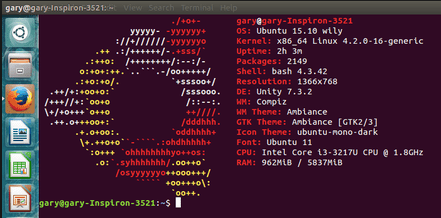
Терминал в цвете и добавляем вывод результата screenfetch при запуске консоли:
user@host:~$ vim .bashrc
Раскоментируем строку #force_color_prompt=yes
force_color_prompt=yes
далее в самый конец
# Start Screenfetch screenfetch
сохраняем и выходим
Не показывать недавние файлы.
[ 15 Aug 2018 ] - На борту: Xubuntu 18.04В Ubuntu, по умолчанию, ведётся учёт недавно открываемых пользователем файлов. Данная система, подобно отображению недавних файлов в Windows может быть удобна для пользователя, а может и представлять некоторые проблемы.
В частности, по данной информации можно узнать довольно много о самом пользователе, без его ведома. Также среди последних открываемых файлов может присутствовать служебная информация и информация, компрометирующая владельца учётной записи.
Поэтому, некоторым людям хотелось бы отключить данную возможность. Что же, нет ничего проще. Достаточно ввести данную команду:
echo "" > ~/.local/share/recently-used.xbel && sudo chattr +i ~/.local/share/recently-used.xbel
Данная команда затрёт файл ~/.local/share/recently-used.xbel (а именно в нём хранится информация о недавно использованных документах) и установит ему аттрибут i, запрещающий изменять данный файл.
У меня данная команда назначена в ~/.bashrc как clearhistory:
alias clearhistory='echo "" > ~/.local/share/recently-used.xbel'
Установка WPS office на Хubuntu 18.04.
[ 06 Aug 2018 ] - На борту: Xubuntu 18.04Стандартная установка
1) Скачать последнюю версию WPS office - http://wps-community.org/downloads
2) Запускаем скачанный .deb пакет через "Менеджер приложений Ubuntu"
3) Кликаем "Установить".
Если первый вариант не помог
1) Правим список источников:
sudo nano /etc/apt/sources.list
2) Дописываем в конец файла новый источник:
#### Manually Added sources ## source for libpng12-0 package deb http://mirrors.kernel.org/ubuntu/ xenial main
3) Запускаем обновление пакетов:
sudo apt update
4) Устанавливаем библиотеку необходимую для WPS:
sudo apt install libpng12-0
5) Скачиваем и устанавливаем сам офис (для 64-бит) и шрифты:
cd && wget -O wps-office.deb http://kdl1.cache.wps.com/ksodl/download/linux/a21//wps-office_10.1.0.5707~a21_amd64.deb
sudo dpkg -i wps-office.deb
sudo apt -f install && rm wps-office.deb
wget -O web-office-fonts.deb http://kdl.cc.ksosoft.com/wps-community/download/fonts/wps-office-fonts_1.0_all.deb
sudo dpkg -i web-office-fonts.deb
Готово! Можем пользоваться офисным пакетом программ.
P.S. Spellcheck Zip Package Structure (take en-US for example)
http://wps-community.org/download/dictsUPDATE: 17.09.2018
11 сентября 2018 года вышла новая версия WPS-Office ver. 10.1.0.6757
В новой версии пропало переключение на русский язык... В списке языков только китайский и английский.
Ответ разработчиков: "Приносим извинения за неудобства.
По ошибке кто-то поменял способ загрузки онлайн языковых пакетов, а разработчики не обратили внимание. На самом деле, мы загрузили все языковые пакеты, как обычно.
Вы можете напрямую загрузить языковой пакет из http://kdl.cc.ksosoft.com/wps-community/download/mui/10.1.0.6757/mui_ru_ru.7z
Если вы используете Arch Linux, рассмотрите возможность установки пакета wps-office-mui-ru-ru из AUR.
Языки будут доступны онлайн в следующей версии.
Weitian Leung
распаковываем скаченый пакет ru_RU сюда :)
~/.kingsoft/office6/mui
В настройках локализации появиться русский язык.
Xubuntu 18.04 LTS Desktop x64 на SSD + HDD.
[ 29 Jul 2018 ] - На борту: Xubuntu 18.04sdfdsfsfsfsf.
Железо: Lenovo G500s
Установка с шифрованием домашней папки:
В установщике системы (ubiquity) разработчики «потеряли» опцию шифрования домашней директории при инсталляции. Так что придётся это выполнять вручную, пока опция снова не появится.
В момент установки имя юзера указываем временное например tmpadmin, а имя компьютера такое как он будет назваться.
Устанавливаем необходимые пакеты:
sudo apt install ecryptfs-utils cryptsetup
Добавляем пользователя сразу с шифрующейся домашней папкой:
sudo adduser --encrypt-home USER
Теперь добавляем пользователя в группу c доступом к команде sudo
sudo usermod -aG adm,sudo,plugdev,cdrom,audio,dip,video,lpadmin,netdev,sambashare,ваш_юзер ваш_юзер
Далее разлогиниваемся и заходим под нашим пользователем (под которым будем в дальнейшем работать).
Войдя незабываем сохранить парольную фразу для ручного восстановления доступа к зашифрованной хоум дире :).
Обновляемся
sudo apt update && sudo apt -y upgrade
Первым делом после установки.
1. Ставлю сразу
sudo apt install ssh sshfs curl htop mc nmap traceroute whois landscape-common gnome-calculator testdisk
Теперь можно жить :)
2. Отключаем нах ifnames и biosdevname (делаем привычные eth0, eth1 и т. д.), а также протокол ipv6 неактуальный в моей сети, да и в вашей тоже ;)
sudo vi /etc/default/grub
GRUB_CMDLINE_LINUX=”net.ifnames=0 biosdevname=0 ipv6.disable=1”
Генерируем новый grub файл
sudo grub-mkconfig -o /boot/grub/grub.cfg
Перезагружаемся...
Что сразу доставляю:
Syncthing
Официальный репозиторий Syncthing для Ubuntu/Debian. Что это подробнее см. за [ 17 Aug 2016 ]
curl -s https://syncthing.net/release-key.txt | sudo apt-key add -
echo "deb http://apt.syncthing.net/ syncthing stable" | sudo tee /etc/apt/sources.list.d/syncthing-release.list
sudo apt update
sudo apt install syncthing
Автозапуск Syncthing
[ Меню ] -> [ Настройки ] -> [ Сеансы и запуск ] далее вкладка [ Автозапуск ] нажимаем [ Добавить ]
- Имя: Syncthing
- Описани: File synchronization
- Команда: /usr/bin/syncthing -no-browser -home="/home/myuser/.config/syncthing"
Где myuser - меняем на своего пользователя.
Как посмотреть правильный путь:
sudo which syncthing [sudo] пароль для myuser: /usr/bin/syncthing
Сохраняем закрываем перелогиниваемся
В терминале смотрим
ps x -ef | grep synс
systemd+ 616 1 0 08:50 ? Ssl 0:00 /lib/systemd/systemd-timesyncd user 3331 1 0 09:00 ? SNsl 0:28 /usr/bin/syncthing -no-browser -no-restart -logflags=0 user 9667 2463 0 10:10 pts/0 S+ 0:00 grep --color=auto sync
Страничка управления и настройки доступна тут: http://127.0.0.1:8384/
Облако Mail.Ru
Страничка для скачивания: https://help.mail.ru/cloud_web/app/linux
Что ещё из софта ставлю:
keepassx vlc shutter filezilla gparted Диски GNOME Activity Log Manager - Zeitgeist — это служба, которая регистрирует активность и события пользователя (открытые файлы, посещённые веб-сайты, диалоги с другими людьми и т.д.), а также создаёт соответствующую информацию для других приложений. WPS Office for Linux (скачать) KolourPaint - Простой редактор изображенийUbuntu 18.04 LTS Server x64 - Настройка домашнего сервера.
[ 26 April 2018 ] - На борту: Ubuntu 18.04 LTS ServerUpgrade!!! Совпало, подогнали мамку ASRock® H81M-ITX с процом Intel i3-4170 и памятью 4Gb
Где качать .iso, как делать загрузочную флэшку и как устанавливать описывать смысла не вижу. Комментариев, что я включаю или отключаю тоже будет минимально.
О сервере
- MotherBoard Mini-ITX: ASRock® H81M-ITX
- CPU - 2 Core/ 4 Threads, 64-bit: Intel® Core™ i3-4170 (3M Cache, 3.70 GHz)
- MEM - 4GB: PATRIOT PSD34G16002 4GB DDR3-1600
- HDD - 1TB: Western Digital Blue WD10EZEX
- Internet: 100 Mbit = 10MB/s туда и обратно
- IP-address for eth0: 192.168.0.250
- IP-address for tun0: 10.8.0.1
- Cisco Router **** с постоянным, прямым (белым) IP-адресом, cервер за NAT-ом, проброшены только необходимые порты.
Первым делом после установки.
1. Отключаем нах ifnames и biosdevname (делаем привычные eth0, eth1 и т. д.), а также протокол ipv6 неактуальный в моей сети, да и в вашей тоже ;)
sudo vi /etc/default/grub
GRUB_CMDLINE_LINUX=”net.ifnames=0 biosdevname=0 ipv6.disable=1”
Генерируем новый grub файл
sudo grub-mkconfig -o /boot/grub/grub.cfg
Перезагружаемся
2. Ставлю сразу
sudo apt install ssh sshfs curl htop mc nmap traceroute whois landscape-common
Теперь можно жить :)
Поднимаем Web-сервер LAMP + phpMyAdmin - Ubuntu 16.04 LTS Server
LAMP - акроним, назван по первым буквам входящих в его состав компонентов:
- Linux - операционная система Linux;
- Apache - веб-сервер;
- MySQL - СУБД;
- PHP - язык программирования.
Установка LAMP
sudo apt install lamp-server^
Установка phpMyAdmin
sudo apt install phpmyadmin
Подтверждаем использование сервера Apache2
Следующий запрос на создание базы данных для phpMyAdmin, отвечаем Да.
Введите пароль пользователя root MySQL.
Подтвердите ещё раз.
Доставляем необходимые модули mbstring и getttext - Без них получим ошибку!
sudo apt install php-mbstring php-gettext
После этого нужно включить эти модули
sudo phpenmod mcrypt
sudo phpenmod mbstring
И перезапустить apache2
sudo systemctl restart apache2
После каждой перезагрузки, apache2 выдает ошибку, но запускается и работает
AH00558: apache2: Could not reliably determine the server's fully qualified domain name, using 127.0.1.1. Set the 'ServerName' directive globally to suppress this message
Не комильфо... Нужно поправить!
Создадим новый файл конфигурации /etc/apache2/conf-available/fqdn.conf
ServerName localhost
Теперь задействуем этот файл
sudo a2enconf fqdn.conf
Перезапустим apache2
sudo systemctl restart apache2
sudo service apache2 restart
Убеждаемся, ошибка пропала.
systemctl status apache2.service
Всё, на этом установка LAMP + phpMyAdmin завершена.
Проверяем как оно работает
Default page - It works! - у меня по адресу в LAN http://192.168.0.250/
phpMyAdmin - у меня по адресу по в LAN http://192.168.0.250/phpmyadmin
Теперь протестируем работу php7.
Создадим php файл по адресу "/var/www/html/phpinfo.php" содержащий строчку:
<?php phpinfo(); ?>
Для этого выполним в консольке
echo "<?php phpinfo(); ?>" | sudo tee /var/www/html/phpinfo.php
Смотрим http://192.168.0.250/phpinfo.php
Посмотрели... удаляем ибо оставлять небезопасно
sudo rm /var/www/html/phpinfo.php
В заключение посмотрим на MySQL. Для успешной работы база данных MySQL должна использовать IP-адрес локального веб сервера. Проверим это, для начала выполним команду в терминале:
cat /etc/hosts | grep localhost 127.0.0.1 localhost ::1 ip6-localhost ip6-loopback
Локальный IP равен 127.0.0.1. Теперь посмотрим какой адрес использует MySQL, выполнив команду:
cat /etc/mysql/mysql.conf.d/mysqld.cnf | grep bind-address bind-address = 127.0.0.1
Адреса совпадают, значит настроено верно, что и должно быть по умолчанию.
Виртуальные хосты Apache2
В папке /etc/apache2/sites-available Располагаются конфигурационные файлы виртуальных хостов.
Один файл там уже есть, на его основе мы сделаем свой.
Скопируем под именем example (наш хост будет называться example, и в браузере станет доступен по ссылке http://example)
sudo cp /etc/apache2/sites-available/000-default.conf /etc/apache2/sites-available/example.conf
Простой пример добавления виртуального хоста
Допустим, это будет newsite.lan
1. На сервере Ubuntu Server в директории /etc/apache2/sites-available/ копируем файл default в новый файл newsite.lan в той же директории. На самом деле не важно, как его назвать, но лучше это делать по имени виртуального хоста, т.к. вам же потом будет проще искать.
2. Открываем его на редактирование. Следующей строкой после ServerAdmin добавляем новую:
ServerName newsite.lan
Далее находим DocumentRoot и изменяем на тот путь, где у вас будут храниться файлы сервера. Я создал каталог в домашней директории, т.к. это проще для изменения - не нужны права суперпользователя.
Также необходимо найти объявление директивы Directory и вместо /var/www/ опять таки указать свою директорию.
3. Перейдите в директорию сайта и создайте новый файл index.html. Содержимое файла - какое хотите. Например:
<h1>Hello, this is newsite.lan!</h1>
4. Включаем сайт:
sudo a2ensite newsite.lan
5. Перегружаем апач:
sudo systemctl restart apache2
sudo service apache2 restart
sudo /etc/init.d/apache2 restart
Проверяем
1. Открываем в редакторе на своем ПК (не на сервере):
sudo gedit /etc/hosts
Над строчкой
127.0.0.1 localhost
Добавляем (xxx.xxx.xxx.xxx - IP-адрес вашего сервера)
xxx.xxx.xxx.xxx newsite.lan 127.0.0.1 localhost
2. Открываем браузер и в адресной строке вводим: http://newsite.lan и видим
Hello, this is newsite.lan!
Включить/выключить сайт, используйте команды:
.. включить сайт
sudo a2ensite сайт
.. выключить сайт
sudo a2dissite сайт
перечитаем конфиг Apache2
sudo systemctl reload apache2
Если команду ввести без параметров, то вы увидите список возможных сайтов/модулей и сможете выбрать один из них.
После изменения, необходимо перезагрузить apache2. По-умолчанию для localhost используется сайт default.
Что ещё имеет смысл сделать.
После установки модуль rewrite установлен, но не включен.
Он используется во многих CMS, в том числе для создания чистых ссылок. Сделать это можно следующей командой
sudo a2enmod rewrite
перезапускаем Apache2
sudo systemctl restart apache2
sudo service apache2 restart
Windows 10 Pro - Отключаем все попытки безконтрольного обновления.
[ 31 Aug 2017 ] - На борту: Windows 10 Pro -1. С помощью утилиты Службы.
- Нажмите Win+R и введите команду: services.msc Enter
или
- ПКМ на меню Пуск → Управление компьютером → Службы и приложения → Службы.
или
- ПКМ на Панели задач → Диспетчер задач → вкладка «Службы» → Открыть службы (в нижней части окна).
Найдите в списке Центр обновлений Windows → ПКМ → Свойства → в строке «Тип запуска» укажите из раскрывающегося списка «Отключена».
Нажмите кнопку «Остановить» — сохраните изменения.
2. В редакторе реестра.
Нажмите Win+R и введите команду: regedit Enter
- HKEY_LOCAL_MACHINE → SOFTWARE → Microsoft → Windows → CurrentVersion → WindowsUpdate → Auto Update → в правой части найдите параметр AUOptions
Важно! Если в реестре нет этого параметра, создайте его: ПКМ в правой части окна → Создать → Параметр DWORD (или QWORD – в зависимости от версии ОС 32 или 64 бит) → укажите название «AUOptions».
ПКМ на параметре → Изменить → установите значение «1», которое будет соответствовать команде «не проверять наличие обновлений».
3. В редакторе групповых локальных политик. (Важно! Этот способ работает только для Windows 10 Pro и Enterprise.)
Отключение обновлений с помощью редактора групповых локальных политик считается самым надежным способом.
Нажмите Win+R и введите команду: gpedit.msc Enter
Конфигурация компьютера → Административные шаблоны → Компоненты Windows → Центр обновления Windows.
В правой части найдите пункт «Настройка автоматического обновления» → ПКМ → Изменить →установите переключатель в положение «Отключено» → сохраните изменения.
Как экономить трафик в Windows 10
Разумеется, чтобы проблем с перерасходом трафика не возникало вообще, просто лимитированного соединения не достаточно. Сама Windows 10 в таком случаем не будет качать большие апдейты, пока вы не подключитесь к нормальной сети, однако различные приложения все равно обновляться будут в фоновом режиме.
Чтобы ограничить такую их самодеятельность делаем следующее: жмем Параметры -> Конфиденциальность -> Фоновые приложения, открывается список Windows-программ, которые расходуют трафик (напоминания, обновления и пр. операции) в фоновом режиме. Просто отключаем ненужные или слишком затратные.
Кроме того, при необходимости можно также отключить некоторые ненужные синхронизации, что тоже позволяет экономить трафик, в частности — автоматическую синхронизацию настроек Win 10 на различных устройствах. Для этого: жмем Параметры -> Учетные записи -> Синхронизация ваших параметров и просто отключаем синхронизацию (переводим выключатель «Параметры синхронизации» в положение «Откл«).
ИТАК, КАК УБРАТЬ ЖИВЫЕ ПЛИТКИ ИЗ WINDOWS 10 СРАЗУ И НАСОВСЕМ.
Cпособ 1: отключить живые плитки редактором групповой политики.
Как известно, редактор групповой политики доступен не во всех версиях ОС Windows 10. В Home Edition вы его просто так точно не найдете (не доступен по умолчанию), потому если вы пользуетесь «домашней» Win 10, то для удаления живых плиток вам следует воспользоваться вторым способом, который описан ниже. Если у вас другая Win 10, то тогда делаем следующее:
- смотрим на все эти плитки в последний раз, потом открываем меню «Пуск«, пишем в строке поиска gpedit.msc и жмем Enter;
- подтверждаем учетную запись, после чего ваша Win 10 откроет редактор локальной групповой политики;
- в левой части окна редактора переходим (жмем) «Политика «Локальный компьютер» -> «Конфигурация пользователя» -> «Административные шаблоны» -> «Меню «Пуск» и панель задач» -> «Уведомления»;
- далее в правой части окна находим строку «Отключить уведомления плиток«, двойной клик по названию, в появившемся окне выбираем «Включено» и жмем ОК;
- перезагружаем комп.
Теперь ни система, ни приложения не будут обновлять свои плитки на стартовом экране. Кстати, тут же в редакторе таким же способом при необходимости можно отключить и другие уведомления.
Интеллектуальное универсальное зарядное устройство - Opus BT-C3100 V2.2 2016
[ 20 Aug 2016 ] - На борту: Opus BT-C3100 V2.2 2016 -Первое в мире зарядное устройство,
умеющее полноценно работать не только с Ni-Mh/Ni-Cd аккумуляторами,
но и с Li-Ion аккумуляторами!
 |
Opus BT-C3100 - это интеллектуальное универсальное зарядное устройство, при помощи которого можно заряжать, разряжать, тестировать и восстанавливать как Ni-Cd, Ni-MH так и Li-Ion аккумуляторы. Теперь Вы сможете получать всю информацию о Ni-Cd, Ni-MH и Li-ion аккумуляторах (реальную ёмкость, напряжение, внутреннее сопротивление), а также использовать функцию восстановления для всех типов аккумуляторов. ИНСТРУКЦИЯ ПО ЭКСПЛУАТАЦИИ на Русском языке: |
В данный момент поставляется устройство с обновленной прошивкой Версия 2.2 от 2016 года.
Режимы работы:
 CHARGE - ЗАРЯД. Аккумулятор заряжается до максимума своей ёмкости. Заряд током в 500 mA - режим по умолчанию для данного зарядного устройства. Тем не менее, в первые 6 сек Вы можете выбрать клавишей CURRENT (ТОК) ток заряда в 200,300,500,700,1000mA для 4 аккумуляторов или 1500,2000mA для 1-2 аккумуляторов, вставленных в зарядные отсеки 1 и 4. Если выбора не происходит, автоматически происходит заряд током в 500 mA.
CHARGE - ЗАРЯД. Аккумулятор заряжается до максимума своей ёмкости. Заряд током в 500 mA - режим по умолчанию для данного зарядного устройства. Тем не менее, в первые 6 сек Вы можете выбрать клавишей CURRENT (ТОК) ток заряда в 200,300,500,700,1000mA для 4 аккумуляторов или 1500,2000mA для 1-2 аккумуляторов, вставленных в зарядные отсеки 1 и 4. Если выбора не происходит, автоматически происходит заряд током в 500 mA.
После того, как NiCd или NiMH аккумулятор будет полностью заряжен, автоматически начнётся зарядка капельным током.
Во время зарядки можно выбрать режим отображения информации на дисплее клавишей DISPLAY (ДИСПЛЕЙ):
• ток заряда (mA);
• установившееся напряжение (V);
• время заряда (чч: мм);
• накопленная емкость (mAh или Ah).
- DISCHARGE - РАЗРЯД Данный режим используется для снижения "эффекта памяти" или определения емкости аккумуляторов. Полная разрядка батареи выполняется выбранным током до напряжения 0,9В для NiCd или NiMH аккумуляторов и 2,8В для Li-Ion аккумуляторов.
- REFRESH - ВОССТАНОВЛЕНИЕ Батарея разряжается и заряжается несколько раз для оптимизации её максимальной ёмкости. Старые аккумуляторы или аккумуляторы, которые долго не использовались могут быть восстановлены до их номинальной ёмкости. Данный режим составляет 3 полных цикла разряд-заряд.
- TEST - ТЕСТ Режим определения реальной емкости аккумулятора. Для этого аккумуляторы сперва заряжаются до полного заряда, затем полностью разряжаются, а после этого снова заряжаются. Емкость аккумуляторов будет оценена и показана после процесса разряда.
- QUICK TEST - БЫСТРЫЙ ТЕСТ Зарядное устройство будет анализировать динамическое внутреннее сопротивление аккумулятора, применяя ток нагрузки. В течение 10 секунд испытания аккумулятора сопротивление будет отображаться в единицах мОм. Для хорошего качества аккумулятора, внутреннее сопротивление является очень низким: в диапазоне 20 ~ 80мОм. Если внутреннее сопротивление аккумулятора составляет более 500мОм, то эти аккумуляторы не могут использоваться для зарядки.
P.S. Куплен в августе 2016г. за 1,257.82 руб. на сайте AliExpress - Интернет магазин - качественные товары по оптовым ценам.,
посылка в Москву пришла из Нидерландов за 7 дней.
Здоровье - Датчик СО2
[ 19 Aug 2016 ] - На борту: -|
Проблема эта актуальна и для дома, и для офиса. Решить ее можно при помощи детектора СО2. Внутри прибора — чувствительный датчик, который измеряет количество молекул CO2 в воздухе. Результаты измерений сразу же выводятся на небольшой ЖК дисплей, который располагается на корпусе устройства. Кроме информации о концентрации СО2, детектор углекислого газа показывает температуру окружающей среды. Кроме дисплея, есть еще светодиоды трех цветов — зеленый, желтый и красный. Зеленый — все хорошо, желтый — можно и лучше, красный — нужно оставить все дела и заняться проветриванием! |
|
Кстати, девайс можно улучшить, например, использовать Raspberry в связке с ним. А к другому устройству можно подключить Wi-Fi модуль, почему нет? Купить детектор можно здесь. |
Официальный репозиторий Syncthing для Ubuntu/Debian
[ 17 Aug 2016 ] - На борту: Xubuntu 16.04
Коротко о Syncthing
Вот и пришла пора отказываться от нужного в былое время BtSync. Теперь ему на смену у меня приходит Syncthing. Я давно присматривался к этой «синхронизирующей вещи». Собирал из кусков и что-то пытался использовать, но теперь есть официальный репозиторий с достаточно стабильным релизом, который можно использовать в продакшен. И в этой статье я расскажу только как установить репозиторий Syncthing.
Хоть Syncthing и является кросс-платформенным решение P2P синхронизации файлов без выделенных серверов, я расскажу только про версию для Ubuntu/Linux. Syncthing написан на Go, и этот инструмент похож на BitTorrent Sync (но он с открытым исходным кодом, в отличие от BT Sync), и он используется для синхронизации файлов между компьютерами. Это то, что мне нужно по настоящему. Однако ещё и DropBox имеет своё место в моём деле тоже :-)
Для пользователей Syncthing совсем недавно вышел официальный репозиторий Syncthing Ubuntu/Debian и содержит пакеты для amd64, i386 и исходники.
Добавляем и устанавливаем
sudo apt-get install curl
curl -s https://syncthing.net/release-key.txt | sudo apt-key add -
echo "deb http://apt.syncthing.net/ syncthing release" | sudo tee /etc/apt/sources.list.d/syncthing-release.list
sudo apt-get update
sudo apt-get install syncthing
Приложение поставляется с возможностью обновления до последней версии, однако, есть новые релизы Syncthing выходящие каждые несколько дней, так что, если вы обычный пользователь Syncthing и используя хранилище, вы получаете автоматическое обновление приложения (есть также альтернатива: Syncthing GTK, который так же автоматически обновляет Syncthing).
Пакеты из нового официального репозитория Syncthing Ubuntu/Debian пока ещё экспериментальные, но они должны работать на разных Ubuntu и Debian версиях. Сейчас пакеты только обеспечивают установку основного приложения и некоторые README файлы, без каких-либо скриптов стартовой настройки и т.д., но это может в скором времени измениться и вы получите всё в одном.
В будущем, это хранилище может быть также использовано для распространения различных сторонних пакетов от Syncthing, например такие как Syncthing GTK.
По материалам сайта http://apt.syncthing.net
Уровни напряжения логических схем
[ 03 Jun 2016 ] - На борту: ---Логические элементы оперируют сигналами двух типов: "высокий логический уровень" (1) и "низкий логический уровень" (0), которые характеризуются различным уровнем напряжения: полное напряжение питания принимается в качестве уровня "логической единицы", а нулевое напряжение - в качестве уровня "логического нуля".
В идеальном случае все сигналы логических элементов существовали бы в виде этих двух предельных уровней напряжения, и никогда бы от них не отклонялись (например, ниже полного напряжения для "высокого уровня", или выше нуля для "низкого уровня".) Однако в реальности уровни напряжения цифровых сигналов не так часто достигают этих идеальных величин вследствие наличия паразитных падений напряжения в схемах на транзисторах, и поэтому логических схем интерпретируют сигналы как логическую единицу или логический нуль, даже в тех случаях, когда напряжение сигналов лежит в диапазоне между полным напряжением питания и нулём.
Элементы ТТЛ работают при номинальном напряжении питания 5 вольт, +/- 0,25 вольт. В идеале, сигнал высокого логического уровня должен быть равен ровно 5,00 В, а сигнал низкого уровня - ровно 0,00 вольт. Однако в реальных элементах ТТЛ не могут быть обеспечены подобные точные уровни напряжения, поэтому они могут принимать сигналы высокого и низкого уровней даже при значительном отклонении напряжения от идеальных величин. "Приемлемые" напряжения входного сигнала лежат в диапазоне от 0 до 0,8 вольт для низкого логического уровня, и от 2 до 5 вольт для высокого логического уровня. "Приемлемые" напряжения выходного сигнала (уровни напряжения, гарантируемые производителем элемента в указанных вариантах нагрузки) лежат в диапазоне от 0 до 0,5 вольт для низкого логического уровня, и от 2,7 до 5 вольт для высокого логического уровня.
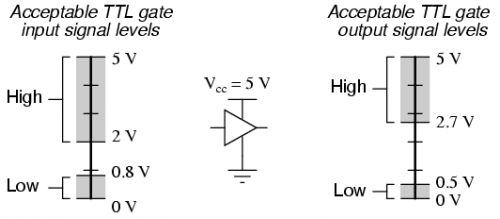
Если бы на вход элемента ТТЛ поступил сигнал напряжения в диапазоне от 0,8 до 2 вольт, то мы не получили бы гарантированной реакции схемы. Подобный сигнал будет рассматриваться как неопределённый, и в этом случае ни один производитель не даст гарантии того, к какому логическому уровню отнесёт схема подобный сигнал.
Как вы видите, диапазон допусков по уровням выходного сигнала уже, чем в случае входных сигналов, что необходимо для обеспечения того, что любой цифровой сигнал, поступающий с выхода одного элемента ТТЛ на вход другого элемента передаёт напряжения, приемлемые для принимающего элемента ТТЛ. Разница допусков между входным и выходным сигналами называется запасом схемы по помехоустойчивости. Для ТТЛ-схем, запас помехоустойчивости для низкого логического уровня представляет разность между 0,8 В и 0,5 В (т.е. 0,3 В), в то время как запас помехоустойчивости для высокого уровня равен 0,7 В (2,7 В - 2,0 В). Проще говоря, запас помехоустойчивости есть наибольшее количество паразитного или шумового напряжения, которое может быть наложено на сигнал напряжения на выходе логической схемы, прежде чем принимающая схема может неверно его проинтерпретировать.
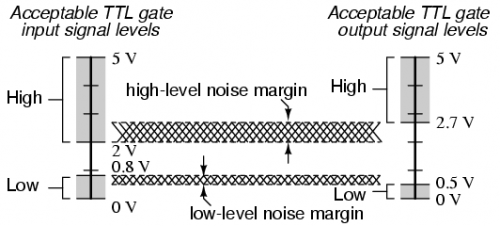
Спецификации входных и выходных сигналов схем КМОП логических элементов совершенно отличны от уровней напряжения, используемых для ТТЛ-элементов. Для КМОП-элементов, работающих при напряжении питания 5 вольт, приемлемые напряжения входного сигнала лежат в диапазоне от 0 до 1,5 вольт для низкого логического уровня, и от 3,5 до 5 вольт для высокого логического уровня. "Приемлемые" напряжения выходного сигнала (уровни напряжения, гарантируемые производителем элемента при указанном варианте нагрузки) лежат в диапазоне от 0 до 0,05 вольт для низкого логического уровня, и от 4,95 до 5 вольт для высокого логического уровня.
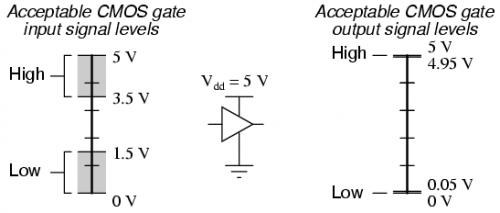
Представленные значения дают понять, что запас помехоустойчивости КМОП логических элементов гораздо больше аналогичного показателя ТТЛ-элементов: 1,45 вольт как для логического нуля, так и для логической единицы, против максимального запаса в 0,7 В в случае ТТЛ. Другими словами, КМОП-схемы могут выдержать более чем вдвое высокий наложенный шум на входе без ошибок интерпретации сигнала как логического нуля или единицы.
Запас помехоустойчивости КМОП логических схем становится ещё больше при более высоких рабочих напряжениях. В отличие от элементов ТТЛ, напряжение питания которых не превышает 5 вольт, напряжение питания КМОП-схем может достигать 15 (а в некоторых случаях и 18) вольт. Ниже показаны приемлемые уровни логических нуля и единицы, для выхода и входа КМОП-ИС, работающих при напряжении питания 10 и 15 вольт соответственно:
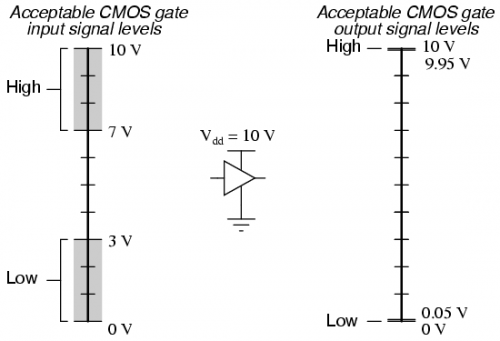
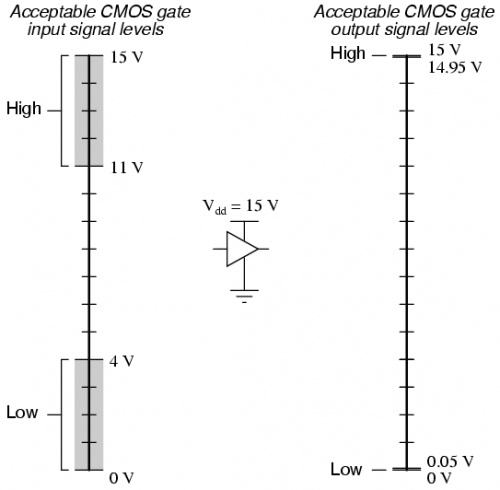
Запас помехоустойчивости может быть выше того, что показано на предыдущем рисунке. На рисунке показан худший из возможных вариантов поведения сигнала на основании спецификаций производителя. На практике логическая схема может выдержать сигналы высокого логического уровня со значительно меньшим напряжением и сигналы низкого логического уровня с гораздо большим напряжением чем указано.
И наоборот, исключительно малые показанные запасы помехоустойчивости - гарантирующие выходное состояние сигналов высокого и низкого логических уровней с точностью до 0,05 вольта напряжения питания - практически реальны. Такие "добротные" уровни выходного напряжения будут доступны только при минимальной нагрузке. При значительном втекающем или вытекающем токе схемы выходное напряжение не будет поддерживаться на этих оптимальных уровнях, что обусловлено наличием внутреннего сопротивления каналов выходных МОП-транзисторов логических элементов.
В пределах "неопределённого" диапазона для любого входа логического элемента, будет иметься точка разделения актуального сигнала низкого уровня от диапазона действительного входного сигнала высокого уровня. То есть, где-то между наименьшим напряжением сигнала высокого логического уровня и наибольшим напряжением сигнала низкого логического уровня гарантированного производителем, существует порог напряжения, при котором логическая схема будет менять интерпретацию сигнала с высокого на низкий и наоборот. В случае большей части логических схем, это напряжение соответствует одной определённой точке:
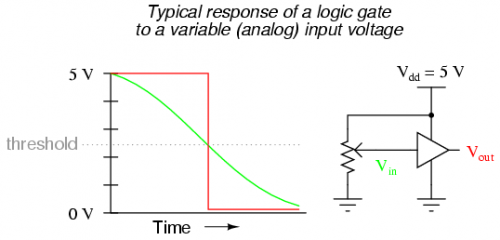
При наличии шумового напряжения переменного тока, наложенного на входной сигнал постоянного тока единственная точка, в которой схема переменит интерпретацию логического уровня будет обуславливать ошибочный сигнал на выходе.
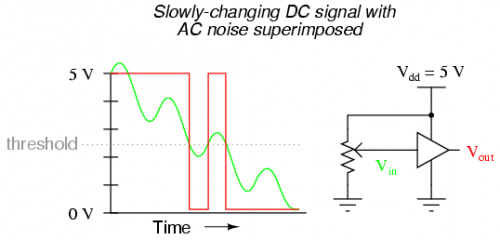
Подобная проблема характерна также для аналоговых ОУ-компараторов напряжения. В случае одиночной пороговой точки смены логического уровня наличие значительного шума может привести к неверной интерпретации логического уровня на выходе.
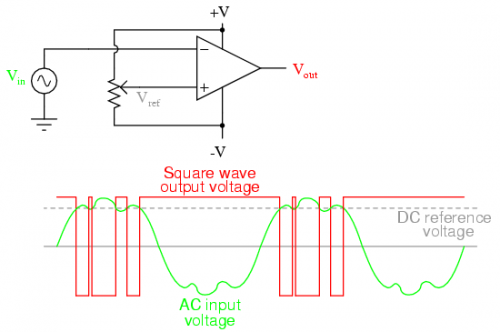
Эту проблему можно решить путём введения в цепь усилителя положительной обратной связи. В случае операционного усилителя необходимо соединить выход с неинвертирующим входом через резистор. Схемы подобного типа называются триггерами Шмитта. Триггеры Шмитта идентифицируют логический уровень сигнала согласно двум пороговым уровням: при нарастающем напряжении (VT+), и при падающем напряжении (VT-):
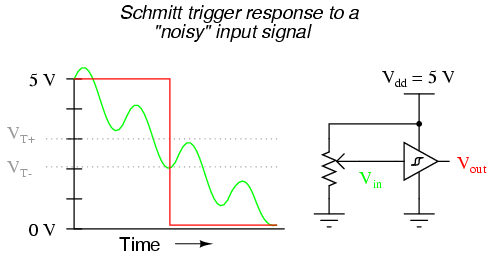
На схемах триггеры Шмитта изображаются с символом «гистерезиса». Гистерезис, вызванный положительной обратной связью в схеме логического элемента, придаёт схеме дополнительную помехоустойчивость. Триггеры Шмитта часто используются в схемах с высокой вероятностью шума на входе, а также в тех случаях когда ошибочно интерпретированный сигнал на выходе приведёт к некорректной работе системы в целом.
Различные требования по уровням напряжения ТТЛ- и КМОП-элементов создают определённые проблемы при использовании в одной схеме элементов двух типов. Хотя работа КМОП логических элементов может осуществляться при том же напряжении питания 5,00 В, которое необходимо для элементов ТТЛ, выходные уровни напряжения ТТЛ логики несовместимы с входными требованиями по напряжению для КМОП-схем.
Возьмём к примеру ТТЛ-элемент НЕ-И, сигнал с выхода которого подаётся на вход КМОП-инвертора. Питание обоих элементов составляет 5,00 В (Vcc). Если с выхода элемента ТТЛ приходит сигнал логического нуля (т.е. между 0 и 0,5 В), то он будет верно интерпретирован на входе КМОП-схемы как сигнал низкого логического уровня (т.е. сигнал между 0 и 1,5 В):
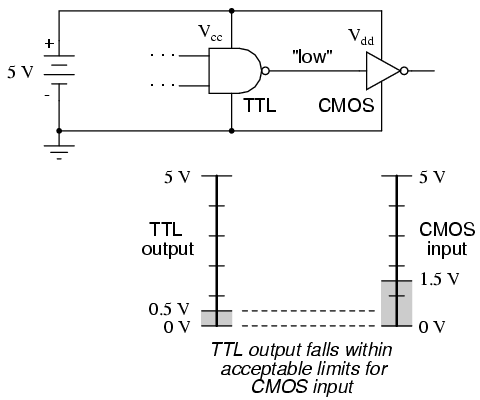
Однако, если с выхода элемента ТТЛ приходит сигнал логической единицы (т.е. между 5 и 2,7 В), то он может быть неверно интерпретирован на входе КМОП-схемы как сигнал высокого логического уровня (т.е. ожидается сигнал между 5 и 3,5 В):
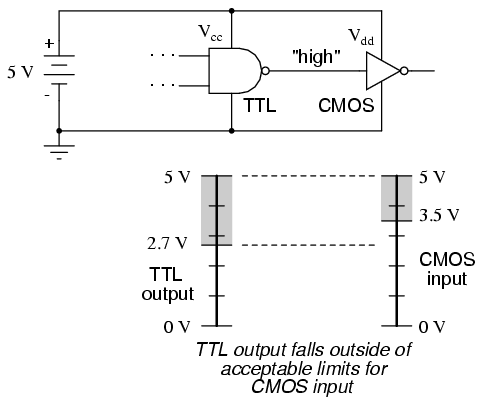
Такое несоответствие может привести к тому, что "правильный" сигнал высокого уровня на выходе ТТЛ- элемента (правильный с точки зрения стандартов ТТЛ) будет лежат в "неопределённом" диапазоне входа КМОП-схемы, и быть неверно воспринят как сигнал логического нуля принимающим элементом. Простым решением этой проблемы может стать повышение сигнала логической единицы элемента ТТЛ с помощью нагрузочного повышающего резистора:
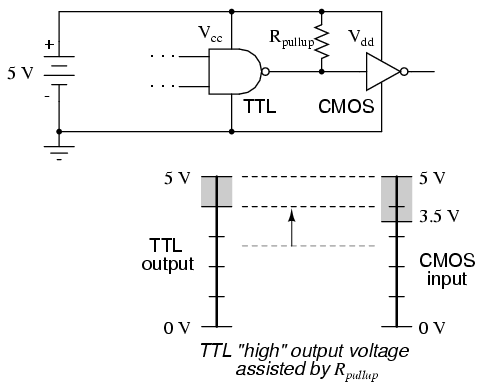
Однако потребуется гораздо более серьёзная переделка схемы, если питание КМОП-схемы выше 5 вольт:
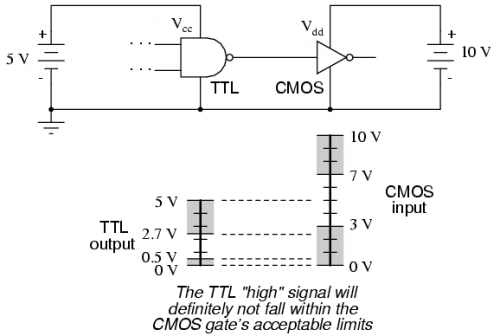
Проблемы не возникнет в случае логического нуля, однако всё обстоит совершенно иначе в случае сигнала высокого логического уровня с выхода элемента ТТЛ. Диапазон выходного напряжения 2,7-5 В с выхода элемента ТТЛ совершенно не соответствует приемлемому диапазону 7-10 В КМОП логической схемы. Если мы используем ТТЛ-схемы с открытым коллектором, то нагрузочный резистор, включённый в шину питания Vdd 10 вольт, поднимет сигнал высокого логического уровня до полного напряжения питания КМОП логической схемы. Поскольку в схеме с открытым коллектором в наличии только втекающий ток, напряжение логической единицы полностью определяется тем напряжением питания, к которому подключён повышающий резистор, что помогает решить проблему несоответствия уровней напряжения.
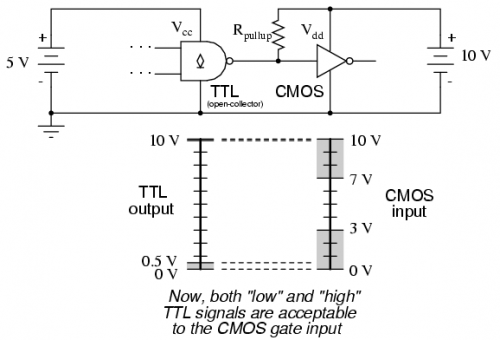
Благодаря прекрасным характеристикам выходного напряжения КМОП схем, проблем при подключения ТТЛ элемента к выходу КМОП схемы обычно не возникает. Единственной серьёзной проблемой может стать токовая нагрузка, поскольку КМОП-схема должна обеспечивать втекающий ток на каждый вход элемента ТТЛ в случае логического нуля.
Если КМОП-схема питается от источника напряжения выше 5 вольт (Vcc), то возникнет проблема. Напряжение логической единицы КМОП-схемы выше 5 вольт не будет находиться в диапазоне допустимых входные параметров элемента ТТЛ. Решением этой проблемы может стать инвертор с "открытым коллектором" на дискретном NPN-транзисторе, используемом для соединения двух логических схем:
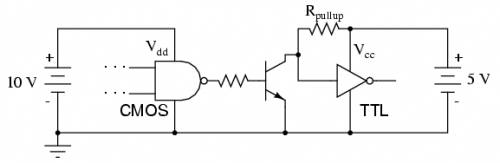
Повышающий резистор Rpullup используется опционально, поскольку входы элементов ТТЛ принимают высокий логический уровень, когда находятся в плавающем состоянии, что и произойдёт, когда выход КМОП-схемы будет низким, а транзистор будет находиться в состоянии отсечки. Конечно, важным последствием такого решения является логическая инверсия, создаваемая транзистором: когда на выходе КМОП-схемы будет сигнал логического нуля, элемент ТТЛ будет "видеть" логическую единицу и наоборот. Однако, если принимать эту инверсию во внимание, то корректная работа схемы не будет нарушена.
10 Примеров: Копирование файлов через SSH
[ 12 Jun 2016 ] - На борту: Xubuntu 16.04SCP (Secure CoPy) - программа для удаленного копирования фалов по сети между хостами. Она использует SSH для передачи данных, ту же аутентификацию и те же меры безопасности, что и SSH.
Пример 01: Копируем файл "file.txt" из удаленного сервера на локальный компьютер.
$ scp user@remote.host:file.txt /some/local/directory
Пример 02: Копируем файл "file.txt" с локального компьютера на удаленный сервер.
$ scp file.txt user@remote.host:/some/remote/directory
Пример 03: Копируем папку "dir1" с локального хоста в директорию "dir2" на удаленном хосте.
$ scp -r dir1 user@remote.host:/some/remote/directory/dir2
Пример 04: Копируем файл "file.txt" с одного удаленного сервера "remote.host1" на другой удаленный сервер "remote.host2".
$ scp user@remote.host1:/directory/file.txt user@remote.host2:/some/directory/
Пример 05: Копируем файлы "file1.txt" и "file2.txt" с локального компьютера в Ваш домашний каталог на удаленном сервере.
$ scp file1.txt file2.txt user@remote.host:~
Пример 06: Копируем файл "file.txt" с локального хоста на удаленный хост, используя порт 2222.
$ scp -P 2222 file.txt user@remote.host:/some/remote/directory
Пример 07: Копируем файл "file.txt" с локального компьютера в Ваш домашний каталог на удаленном сервере. Сохраняем время изменения и время доступа и права копируемого фала.
$ scp -p file.txt user@remote.host:~
Пример 08: Копируем файл "file.txt" с локального компьютера в Ваш домашний каталог на удаленном сервере. Увеличиваем скорость работы SCP изменяя алгоритм шифрования с AES-128 (по умолчанию) на Blowfish.
$ scp -c blowfish file.txt user@remote.host:~
Пример 09: Копируем файл "file.txt" с локального компьютера в Ваш домашний каталог на удаленном сервере. Ограничиваем ширину канала используемого командой SCP до 100 Kbit/s.
$ scp -l 100 file.txt user@remote.host:~
Пример 10: Копируем несколько файлов с удаленного хост в текущую директорию на Вашем локальном хосте.
$ scp user@remote.host:~/\{file1,file2,file3\} .
Ubuntu 16.04 LTS Server x64 - Настройка домашнего сервера.
[ 13 May 2016 ] - На борту: Ubuntu 16.04 LTS Server5 мая 2016 - Хуйня случается! - Окончательно посыпался диск на сервере запущеном в 2011 году.
• WD Scorpio Blue, SATA-II, 500GB - Model: WD5000BPVT (был куплен за 1.560 руб. 25.02.2011).
Проработал он на Ubuntu 10.04 LTS Server до сего дня.
После выхода 16.04 LTS уже в ближайшее время настроился заменить диск который, пару лет как подавал предсмертные признаки и переустановить систему...
И тут на тебе, недождался совсем немного, сдох сам :)
В загашнике был найден снятый когдато с ноута ASUS-X71SL диск на 250GB протестированный и в хвост и в гриву, без bad-ов (проверенный временем) :), его и заюзаем...
Где качать .iso, как делать загрузочную флэшку и как устанавливать описывать смысла не вижу. Комментариев, что я включаю или отключаю тоже будет минимально.
О сервере
- MotherBoard Mini-ITX: Intel® Desktop Board D510MO
- CPU - 2 Core, 64-bit: Intel® Atom™ Processor D510 (1M Cache, 1.66 GHz)
- MEM: 4GB
- HDD: 250GB - Seagate Momentus 5400.5 - Model: ST9250320AS
- Internet: 100 Mbit = 10MB/s туда и обратно
- IP-address for eth0: 192.168.0.250
- IP-address for tun0: 10.8.0.1
- Cisco Router **** с постоянным, прямым (белым) IP-адресом, cервер за NAT-ом, проброшены только необходимые порты.
Первым делом после установки.
1. Отключаем нах ifnames и biosdevname (делаем привычные eth0, eth1 и т. д.), а также протокол ipv6 неактуальный в моей сети, да и в вашей тоже ;)
sudo vi /etc/default/grub
GRUB_CMDLINE_LINUX=”net.ifnames=0 biosdevname=0 ipv6.disable=1”
Генерируем новый grub файл
sudo grub-mkconfig -o /boot/grub/grub.cfg
Перезагружаемся
2. Ставлю сразу
sudo apt install ssh sshfs curl htop mc nmap traceroute whois landscape-common
Теперь можно жить :)
Поднимаем Web-сервер LAMP + phpMyAdmin - Ubuntu 16.04 LTS Server
LAMP - акроним, назван по первым буквам входящих в его состав компонентов:
- Linux - операционная система Linux;
- Apache - веб-сервер;
- MySQL - СУБД;
- PHP - язык программирования.
Установка LAMP
sudo apt-get install lamp-server^
Задаем пароль для MySQL пользователя root:
Повторим пароль.
Установка phpMyAdmin
sudo apt-get install phpmyadmin
Подтверждаем использование сервера apache2
Следующий запрос на создание базы данных для phpMyAdmin, отвечаем Да.
Введите пароль пользователя root MySQL.
Подтвердите ещё раз.
Доставляем необходимые модули mbstring и getttext - Без них получим ошибку!
sudo apt-get install php-mbstring php-gettext
После этого нужно включить эти модули
sudo phpenmod mcrypt
sudo phpenmod mbstring
И перезапустить apache2
sudo systemctl restart apache2
После каждой перезагрузки, apache2 выдает ошибку, но запускается и работает
AH00558: apache2: Could not reliably determine the server's fully qualified domain name, using 127.0.1.1. Set the 'ServerName' directive globally to suppress this message
Не комильфо... Нужно поправить!
Создадим новый файл конфигурации fqdn.conf в папке conf-available
sudo sh -c 'printf “ServerName localhost\n” > /etc/apache2/conf-available/fqdn.conf'
Теперь задействуем этот файл
sudo a2enconf fqdn.conf
Перезапустим apache2
sudo service apache2 restart
Убеждаемся, ошибка пропала.
systemctl status apache2.service
Всё, на этом установка LAMP + phpMyAdmin завершена.
Проверяем как оно работает
Default page - It works! - у меня по адресу в LAN http://192.168.0.250/
phpMyAdmin - у меня по адресу по в LAN http://192.168.0.250/phpmyadmin
Теперь протестируем работу php7.
Создадим php файл по адресу "/var/www/html/phpinfo.php" содержащий строчку:
<?php phpinfo(); ?>
Для этого выполним в консольке
echo "<?php phpinfo(); ?>" | sudo tee /var/www/html/phpinfo.php
Смотрим http://192.168.0.250/phpinfo.php
Посмотрели... удаляем ибо оставлять небезопасно
sudo rm /var/www/html/phpinfo.php
В заключение посмотрим на MySQL. Для успешной работы база данных MySQL должна использовать IP-адрес локального веб сервера. Проверим это, для начала выполним команду в терминале:
cat /etc/hosts | grep localhost 127.0.0.1 localhost ::1 ip6-localhost ip6-loopback
Локальный IP равен 127.0.0.1. Теперь посмотрим какой адрес использует MySQL, выполнив команду:
cat /etc/mysql/mysql.conf.d/mysqld.cnf | grep bind-address bind-address = 127.0.0.1
Адреса совпадают, значит настроено верно, что и должно быть по умолчанию.
Виртуальные хосты Apache2
В папке /etc/apache2/sites-available Располагаются конфигурационные файлы виртуальных хостов.
Один файл там уже есть, на его основе мы сделаем свой.
Скопируем под именем example (наш хост будет называться example, и в браузере станет доступен по ссылке http://example)
sudo cp /etc/apache2/sites-available/000-default.conf /etc/apache2/sites-available/example.conf
Что ещё имеет смысл сделать.
После установки модуль rewrite установлен, но не включен.
Он используется во многих CMS, в том числе для создания чистых ссылок. Сделать это можно следующей командой
sudo a2enmod rewrite
перезапускаем Apache2
sudo service apache2 restart
Поднимаем OpenVPN Server
Устанавливаем
sudo apt install openvpn easy-rsa
Копируем easy-rsa в /etc/openvpn
sudo mkdir /etc/openvpn/easy-rsa/
sudo cp -r /usr/share/easy-rsa/* /etc/openvpn/easy-rsa
Редактируем /etc/openvpn/easy-rsa/vars
export KEY_COUNTRY="US" export KEY_PROVINCE="NC" export KEY_CITY="Winston-Salem" export KEY_ORG="Example Company" export KEY_EMAIL="steve@example.com" export KEY_OU="MainNode"
Генерируем главный сертификат центра сертификатов и его секретный ключ
sudo su
cd /etc/openvpn/easy-rsa/
Загружаем переменные
source vars
Очищаем от старых сертификатов и ключей папку keys и создаем серийный и индексные файлы для новых ключей
./clean-all
Создаем сертификат. По умолчанию поля будут заполняться данными, введенными ранее в vars, поэтому можно ничего не менять.
./build-ca
Серверные сертификаты
Создадим сертификат и секретный ключ для сервера:
./build-key-server myservername
Соглашаемся с запросом на подпись и добавление сертификата в базу."Sign the certificate? [y/n]" and "1 out of 1 certificate requests certified, commit? [y/n]".
Необходимо создать параметры Деффи-Хеллмана (Diffie-Hellman) для OpenVPN сервера:
./build-dh
cd keys/
Копируем
cp myservername.crt myservername.key ca.crt dh2048.pem /etc/openvpn/
Клиентские сертификаты
cd /etc/openvpn/easy-rsa/
source vars
./build-key client1
Скопируйте следующие файлы на сторону клиента, используя защищенный метод:
- /etc/openvpn/easy-rsa/keys/ca.crt
- /etc/openvpn/easy-rsa/keys/client1.crt
- /etc/openvpn/easy-rsa/keys/client1.key
Пример:
cd /etc/openvpn/easy-rsa/keys/
scp ca.crt client1.crt client1.key root@192.168.1.5:/etc/openvpn
Поскольку сертификаты и секретные ключи требуются только на стороне клиента, можно удалить их с сервера.
Настройка простого сервера
Вместе с вашей установкой OpenVPN вы получаете эти примеры конфигурационных файлов (и много чего еще, если проверите):
sudo ls -l /usr/share/doc/openvpn/examples/sample-config-files/ total 68 -rw-r--r-- 1 root root 3427 2011-07-04 15:09 client.conf -rw-r--r-- 1 root root 4141 2011-07-04 15:09 server.conf.gz
Начните с копирования и распаковки server.conf.gz в /etc/openvpn/server.conf:
sudo cp /usr/share/doc/openvpn/examples/sample-config-files/server.conf.gz /etc/openvpn/
sudo gzip -d /etc/openvpn/server.conf.gz
Отредактируйте /etc/openvpn/server.conf и убедитесь что следующие строки указывают на сертификаты и ключи, которые мы создали в предыдущем разделе.
ca ca.crt cert myservername.crt key myservername.key dh dh2048.pem
Откроем /etc/sysctl.conf раскомментируем следующую строку, чтобы включить IP-пересылку.
#net.ipv4.ip_forward=1
Перезагрузим sysctl.
sudo sysctl -p /etc/sysctl.conf
Это тот минимум, который вы должны настроить, чтобы получить работающий OpenVPN сервер. Вы можете использовать все значения по умолчанию из файла примера server.conf. Теперь запустите сервер. Cообщения об ошибках в вашем журнале:
sudo journalctl -xe
Если вы запустили службу по шаблону openvpn@server то можно фильтровать для этого конкретного источника сообщения с:
sudo journalctl --identifier ovpn-server
Имейте в виду, что "service openvpn start" не запускает ваш openvpn you just defined. Openvpn uses templatized systemd jobs, openvpn@CONFIGFILENAME. Так если для примера ваш конфигурационный файл "server.conf" ваш сервис вызывается openvpn@server. Вы можите использовать все команды сервиса и systemctl start/stop/enable/disable/preset against a templatized service like openvpn@server.
sudo service openvpn@server start
sudo service openvpn@server status
. openvpn@server.service - OpenVPN connection to server
Loaded: loaded (/lib/systemd/system/openvpn@.service; enabled; vendor preset: enabled)
Active: active (running) since Tue 2016-04-12 08:51:14 UTC; 1s ago
Docs: man:openvpn(8)
https://community.openvpn.net/openvpn/wiki/Openvpn23ManPage
https://community.openvpn.net/openvpn/wiki/HOWTO
Process: 1573 ExecStart=/usr/sbin/openvpn --daemon ovpn-%i --status /run/openvpn/%i.status 10 --cd /etc/openvpn --script-security 2 --config /etc/openvpn/%i.conf --writep
Main PID: 1575 (openvpn)
Tasks: 1 (limit: 512)
CGroup: /system.slice/system-openvpn.slice/openvpn@server.service
|-1575 /usr/sbin/openvpn --daemon ovpn-server --status /run/openvpn/server.status 10 --cd /etc/openvpn --script-security 2 --config /etc/openvpn/server.conf --wr
Apr 12 08:51:14 testopenvpn-server ovpn-server[1575]: /sbin/ip route add 10.8.0.0/24 via 10.8.0.2
Apr 12 08:51:14 testopenvpn-server ovpn-server[1575]: UDPv4 link local (bound): [undef]
Apr 12 08:51:14 testopenvpn-server ovpn-server[1575]: UDPv4 link remote: [undef]
Apr 12 08:51:14 testopenvpn-server ovpn-server[1575]: MULTI: multi_init called, r=256 v=256
Apr 12 08:51:14 testopenvpn-server ovpn-server[1575]: IFCONFIG POOL: base=10.8.0.4 size=62, ipv6=0
Apr 12 08:51:14 testopenvpn-server ovpn-server[1575]: ifconfig_pool_read(), in='client1,10.8.0.4', TODO: IPv6
Apr 12 08:51:14 testopenvpn-server ovpn-server[1575]: succeeded -> ifconfig_pool_set()
Apr 12 08:51:14 testopenvpn-server ovpn-server[1575]: IFCONFIG POOL LIST
Apr 12 08:51:14 testopenvpn-server ovpn-server[1575]: client1,10.8.0.4
Apr 12 08:51:14 testopenvpn-server ovpn-server[1575]: Initialization Sequence Completed
You can enable/disable various openvpn services on one system, but you could also let Ubuntu do the heavy lifting. There is config for AUTOSTART in /etc/default/openvpn. Allowed values are "all", "none" or space separated list of names of the VPNs. If empty, "all" is assumed. The VPN name refers to the VPN configutation file name. i.e. "home" would be /etc/openvpn/home.conf If you're running systemd, changing this variable will require running "systemctl daemon-reload" followed by a restart of the openvpn service (if you removed entries you may have to stop those manually) After "systemctl daemon-reload" a restart of the "generic" openvon will restart all dependent services that the generator in /lib/systemd/system-generators/openvpn-generator created for your conf files when you called daemon-reload.
That is the minimum you have to configure to get a working OpenVPN server. You can use all the default settings in the sample server.conf file. Now start the server. You will find logging and error messages in your journal.
Теперь проверим, что OpenVPN создал интерфейс tun0:
sudo ifconfig tun0
tun0 Link encap:UNSPEC HWaddr 00-00-00-00-00-00-00-00-00-00-00-00-00-00-00-00
inet addr:10.8.0.1 P-t-P:10.8.0.2 Mask:255.255.255.255
UP POINTOPOINT RUNNING NOARP MULTICAST MTU:1500 Metric:1
[...]
Настройка простого клиента
Существует несколько реализаций клиента OpenVPN как с графическим интерфейсом так и без него. На данный момент мы используем OpenVPN клиент для Ubuntu который использует ту же программу, что и сервер. Поэтому вам снова придется поставить пакет openvpn но уже на клиентской машине:
sudo apt install openvpn
Скопируем файл примера client.conf в каталог /etc/openvpn/:
sudo cp /usr/share/doc/openvpn/examples/sample-config-files/client.conf /etc/openvpn/
Скопируйте ключи клиента и сертификат центра сертификатов, созданные в предыдущем разделе, например, в /etc/openvpn/ и отредактируйте /etc/openvpn/client.conf, чтобы убедиться, что следующие строки указывают на эти файлы. Если вы положили файлы в /etc/openvpn/, то путь к ним можете опустить.
ca ca.crt cert client1.crt key client1.key
И вам осталось указать IP-адрес или имя OpenVPN сервера. Убедитесь в наличии ключевого слова client в файле настроек. Оно включает режим клиента:
client remote vpnserver.example.com 1194
запустим OpenVPN клиента:
sudo service openvpn@client start
sudo service openvpn@client status
. openvpn@client.service - OpenVPN connection to client
Loaded: loaded (/lib/systemd/system/openvpn@.service; disabled; vendor preset: enabled)
Active: active (running) since Tue 2016-04-12 08:50:50 UTC; 3s ago
Docs: man:openvpn(8)
https://community.openvpn.net/openvpn/wiki/Openvpn23ManPage
https://community.openvpn.net/openvpn/wiki/HOWTO
Process: 1677 ExecStart=/usr/sbin/openvpn --daemon ovpn-%i --status /run/openvpn/%i.status 10 --cd /etc/openvpn --script-security 2 --config /etc/openvpn/%i.conf --writep
Main PID: 1679 (openvpn)
Tasks: 1 (limit: 512)
CGroup: /system.slice/system-openvpn.slice/openvpn@client.service
|-1679 /usr/sbin/openvpn --daemon ovpn-client --status /run/openvpn/client.status 10 --cd /etc/openvpn --script-security 2 --config /etc/openvpn/client.conf --wr
Apr 12 08:50:52 testopenvpn-client ovpn-client[1679]: OPTIONS IMPORT: --ifconfig/up options modified
Apr 12 08:50:52 testopenvpn-client ovpn-client[1679]: OPTIONS IMPORT: route options modified
Apr 12 08:50:52 testopenvpn-client ovpn-client[1679]: ROUTE_GATEWAY 192.168.122.1/255.255.255.0 IFACE=eth0 HWADDR=52:54:00:89:ca:89
Apr 12 08:50:52 testopenvpn-client ovpn-client[1679]: TUN/TAP device tun0 opened
Apr 12 08:50:52 testopenvpn-client ovpn-client[1679]: TUN/TAP TX queue length set to 100
Apr 12 08:50:52 testopenvpn-client ovpn-client[1679]: do_ifconfig, tt->ipv6=0, tt->did_ifconfig_ipv6_setup=0
Apr 12 08:50:52 testopenvpn-client ovpn-client[1679]: /sbin/ip link set dev tun0 up mtu 1500
Apr 12 08:50:52 testopenvpn-client ovpn-client[1679]: /sbin/ip addr add dev tun0 local 10.8.0.6 peer 10.8.0.5
Apr 12 08:50:52 testopenvpn-client ovpn-client[1679]: /sbin/ip route add 10.8.0.1/32 via 10.8.0.5
Apr 12 08:50:52 testopenvpn-client ovpn-client[1679]: Initialization Sequence Completed
Убедимся, что интерфейс tun0 создан:
sudo ifconfig tun0
tun0 Link encap:UNSPEC HWaddr 00-00-00-00-00-00-00-00-00-00-00-00-00-00-00-00
inet addr:10.8.0.6 P-t-P:10.8.0.5 Mask:255.255.255.255
UP POINTOPOINT RUNNING NOARP MULTICAST MTU:1500 Metric:1
Проверим, что OpenVPN сервер отвечает/доступен:
ping 10.8.0.1 PING 10.8.0.1 (10.8.0.1) 56(84) bytes of data. 64 bytes from 10.8.0.1: icmp_req=1 ttl=64 time=0.920 ms
Проверим маршрутизацию:
netstat -rn
Kernel IP routing table Destination Gateway Genmask Flags MSS Window irtt Iface 10.8.0.5 0.0.0.0 255.255.255.255 UH 0 0 0 tun0 10.8.0.1 10.8.0.5 255.255.255.255 UGH 0 0 0 tun0 192.168.42.0 0.0.0.0 255.255.255.0 U 0 0 0 eth0 0.0.0.0 192.168.42.1 0.0.0.0 UG 0 0 0 eth0
Xubuntu 16.04 LTS Desktop x64 на SSD + HDD.
[ 24 Apr 2016 ] - На борту: Xubuntu 16.0421 апреля 2016 года в свет вышла 16.04 LTS Xenial Xerus (Гостеприимная (Земляная) белка) с поддержкой до 21 апреля 2021.
Железо:
- CPU 2nd Generation: Intel® Core™ i5-3570 Processor (6M Cache, up to 3.80 GHz)
- Motherboard: GIGABYTE Z68MX-UD2H-B3
- SSD 6Gb/s: ADATA Premier Pro SP900 - 128GB (Model: ADATA SP900, FwRev: 5.6.0)
- HDD 6Gb/s: WD Red - 1000GB (Model: WDC WD10EFRX-68PJCN0, FwRev: 01.01A01)
- MEM: DDR3 Corsair 8GB 1600 CMX16GX3M2A1600C11
- MEM: DDR3 Corsair 8GB 1600 CMX16GX3M2A1600C11
Как попилил:
/dev/sda /dev/sda1 ext4 / 115231MB свободное место 12803MB /dev/sdb /dev/sdb1 ext4 /home 995083MB /dev/sdb5 ext4 /var 5118MB
Комментарий:
- /dev/sda - Накопитель SSD
- /dev/sdb - Накопитель HDD
- свободное место - Рекомендуется не размечать 10% от объема диска.
- swap - Оперативной памяти достаточно, по этому от его создания отказался полностью.
Посмотрим поддерживает ли TRIM
sudo hdparm -I /dev/sda1 | grep "TRIM supported"
* Data Set Management TRIM supported (limit 1 block)
Монтирование временного каталога в оперативную память
Временные файлы можно хранить в оперативной памяти, и они не будут записываться на SSD. Такой подход очень удобен если у вашего компьютера довольно большой объем оперативной памяти. Если же это не так то в качестве альтернативы, можно разместить отдельный раздел для временных файлов на жестком диске и монтировать его. Однако, такой поход чреват тем, что скорость работы с временными файлами упадет, когда при монтировании в память возрастет.
Загоняем в ОЗУ временные файлы
Открываем /etc/fstab и добавляем в конце файла:
tmpfs /tmp tmpfs defaults 0 0
Если в конфигурационном файле есть другие записи с упоминанием точки монтирования /tmp вы должны их убрать.
Что сразу доставляю:
sudo apt-get install whois htop traceroute nmap ssh sshfs mc curl testdisk software-center
- VLC - Media player. Read, capture, broadcast your multimedia streams
- GNOME MPlayer - Play your media (Очень быстрый, маложрущий, качественно проигрывает фильмы высокого разрешения/качества)
- MKVToolNix GUI - Matroska files creator and tools (Редактирую метатеги вставляемые такими мудаками как -=LEONARDO=-, HELLYWOOD rip by potroks и т.п. которые вместо названия фильма пишут свои имена, клички, погонялы.)
- mkvinfo - Show information about MKV files
- Clementine - Plays music and last.fm streams (Музыкальный плеер)
- Shutter - Инструмент создания скриншотов, захват, редактирование и выкладывание в общий доступ снимков экрана.
- gimp - Image Editor. Create images and edit photographs
- gimp-plugin-registry - "Сохранить для Web" или "Save for Web" и ряд других интересных функций эффектов и фильтров.
- KolourPaint - Paint Program (Аналог Microsoft Paint из OS Windows)
- dconf - Editor. Directly edit your entire configuration database
- FSlint - Janitor. File System Lint cleaner (Проверяем наличие дубликатов файлов и много чего еще)
- FileZilla - Download and upload files via FTP, FTPS and SFTP (Работаем по FTP)
- GParted - Partition Editor. Create, reorganize, and delete partitions
- Rygel - UPnP/DLNA Services
- UNetbootin - Tool for creating Live USB drives (Загрузочные флэшки)
- hardinfo - System Profiler and Benchmark. Displays system information
- Psensor - Psensor is a graphical temperature monitor for Linux
P.S. От редактора gedit решил отказаться, т.к. Mousepad допилили, :) теперь в нём по умолчанию есть всё что мне было нужно (цветовая схема Cobalt, тип файла, ширина табуляции, номера строк, непечатаемые символы, окончание строк, кодировка). В gedit попрежнему требуется настройка encodings и доставлении дополнительных модулей для комфортной жизни.
Мой собственный формат даты/времени в трее
%a, %d %B %Y - %H:%M:%S MSK
Отключаем гостевой вход
Создаём каталог и файл с необходимыми потрохами:
sudo mkdir /etc/lightdm/lightdm.conf.d
sudo sh -c 'printf "[SeatDefaults]\nallow-guest=false\n" > /etc/lightdm/lightdm.conf.d/50-no-guest.conf'
Выходим из текущего сеанса и проверяем.
Устанавливаем Google Chrome
Качаем для Ubuntu 64 bit:
wget https://dl.google.com/linux/direct/google-chrome-stable_current_amd64.deb
Устанавливаем
sudo dpkg -i --force-depends google-chrome-stable_current_amd64.deb
В случае "dpkg" указывает на то отсутствующие зависимости, завершить установку, выполнив следующую команду:
sudo apt-get install -f
Устанавливаем KeePassX 2.0
Официальный KeePass PPA не обновляется в данный момент, а третья сторона PPA построил KeePassX 2.0 для Ubuntu 16.04 LTS, Ubuntu 15.04 и Ubuntu 14.04 LTS.
1. Добавим PPA
sudo add-apt-repository ppa:eugenesan/ppa
2. После этого вводим команды в терминале:
sudo apt-get update
sudo apt-get install keepassx
Устанавливаем Bittorrent Sync - Desktop GUI Package
Добавляем хранилище (repository):
sh -c "$(curl -fsSL http://debian.yeasoft.net/add-btsync-repository.sh)"
This script will install the BitTorrent Sync packages repository on your machine. Since the BitTorrent Sync packages are all signed with a key in order to guarantee their authenticity, an additional package signer key will also be installed to your machine. Do you want to continue with the installation? [yes/no] yes Checking prerequisites... All prerequisites satisfied. Proceeding with installation. During the next steps you may be asked to enter your password in order to confirm some tools to run with administrative privileges. Installing package signing key... Executing: /tmp/tmp.cH2Gh7POGD/gpg.1.sh --keyserver keys.gnupg.net --recv-keys 6BF18B15 gpg: запрашиваю ключ 6BF18B15 с сервера hkp keys.gnupg.net gpg: ключ 6BF18B15: импортирован открытый ключ "Leo Moll <leo.moll@yeasoft.com>" gpg: Всего обработано: 1 gpg: импортировано: 1 Determining distribution code name... Installing repository info... Installation completed. The script has installed the key 6BF18B15 to the trusted package signers and installed the additional repository http://debian.yeasoft.net/btsync with the sources file btsync.list located in /etc/apt/sources.list.d Do you want to update the package index now? [yes/no] yes Get:1 http://debian.yeasoft.net/btsync unstable InRelease [13,5 kB] Hit:2 http://ppa.launchpad.net/eugenesan/ppa/ubuntu xenial InRelease Hit:3 http://security.ubuntu.com/ubuntu xenial-security InRelease Hit:4 http://ru.archive.ubuntu.com/ubuntu xenial InRelease Hit:5 http://ru.archive.ubuntu.com/ubuntu xenial-updates InRelease Hit:6 http://ru.archive.ubuntu.com/ubuntu xenial-backports InRelease Get:7 http://debian.yeasoft.net/btsync unstable/main Sources [2 448 B] Get:8 http://debian.yeasoft.net/btsync unstable/main amd64 Packages [2 269 B] Get:9 http://debian.yeasoft.net/btsync unstable/main i386 Packages [2 261 B] Получено 20,5 kБ за 14с (1 367 Б/c) Чтение списков пакетов… Готово W: http://debian.yeasoft.net/btsync/dists/unstable/InRelease: Signature by key 06ABBEA18548527F04A2FC2840FC0CD26BF18B15 uses weak digest algorithm (SHA1) Now you are ready to install the BitTorrent Sync package of your choice
sudo apt-get update
sudo apt-get install btsync-gui
Link: http://www.yeasoft.com/site/projects:btsync-deb:btsync-gui
Насторйка сетевых интерфейсов
Ubuntu и Debian переходят на новую схему именования сетевых устройств.
Ядро Linux обнаруживает сетевые интерфейсы (eth0, wlan1, ...) в непредсказуемом и нестабильном порядке. Но для того, чтобы из различных мест (ifupdown, networkd, firewall) работать с интерфейсом, нужно обладать единственным и постоянным именем.
Общая идея состоит в том, что для udev делается правило, которое находит по критерию нужный интерфейс и присваивает ему имя NAME="foo". Интерфейсы с указанной NAME будут названы, а остальные получат от ядра имена, традиционно ethN, wlanN или что-то подобное.
Разработчик Ubuntu Мартин Питт сказал что в новой Ubuntu будут по умолчанию использоваться расширенные имена для сетевых интерфейсов. Это означает что eth0 и eth1 уже ушли в прошлое, а на замену им придут новые, привязанные к каждому устройству имена, имя будет сохраняться при перезагрузке и даже при извлечении устройства.
17 июня 2015 года разработчик Мартин Питт (Martin Pitt) объявил, что Ubuntu 15.10 Wily Werewolf и Debian GNU/Linux 9 Stretch будут использовать схему "постоянные сетевые имена без сохранения состояния" (stateless persistent network interface names - ifnames) при установке системы в чистую. Ubuntu будет использовать схему ifnames на всех своих платформах (десктоп, сервер, touch, snappy), чтобы перестать делать различия и ещё чуть-чуть приблизиться к своей цели - конвергенции.
Разработчики надеются, что со временем и переустановленными системами, старая схема безопасно уйдёт в прошлое. Генератор для схемы mac будет удалён.
Пока не понятен один очень важный момент. Для Ubuntu 16.10 (следующая за 16.04 LTS) и релизам Debian Stretch + 1 и Stretch + 2 рекомендуется создать проверки на наличие файла /etc/udev/rules.d/70-persistent-net.rules в udev.preinst. При наличии данного файла рекомендуется показывать критическое сообщение debconf и отказаться от обновления! На 16.10 нельзя будет обновиться с 16.04 LTS, в которой сохранится старая схема из-за долгоподдерживаемого статуса релиза!!!
сетевые интерфейсы живут тут: /sys/class/net
Смотрим что мы имеем
ifconfig
enp5s0 Link encap:Ethernet HWaddr 50:e5:49:39:07:fb
inet addr:192.168.1.100 Bcast:192.168.1.255 Mask:255.255.255.0
inet6 addr: fe80::52e5:49ff:fe39:7fb/64 Scope:Link
UP BROADCAST RUNNING MULTICAST MTU:1500 Metric:1
RX packets:2101202 errors:0 dropped:17 overruns:0 frame:0
TX packets:1363275 errors:0 dropped:0 overruns:0 carrier:0
collisions:0 txqueuelen:1000
RX bytes:2447119478 (2.4 GB) TX bytes:139292368 (139.2 MB)
dmesg | grep -i eth
[ 0.934558] r8169 Gigabit Ethernet driver 2.3LK-NAPI loaded [ 0.934986] r8169 0000:05:00.0 eth0: RTL8168evl/8111evl at 0xffffc90001b76000, 50:e5:49:39:07:fb, XID 0c900800 IRQ 28 [ 0.934988] r8169 0000:05:00.0 eth0: jumbo features [frames: 9200 bytes, tx checksumming: ko] [ 0.958787] r8169 0000:05:00.0 enp5s0: renamed from eth0
Открываем файл
sudo vi /etc/default/grub
Находим строку
GRUB_CMDLINE_LINUX=""
Редактируем
GRUB_CMDLINE_LINUX="net.ifnames=0 biosdevname=0"
Генерируем новый grub файл
sudo grub-mkconfig -o /boot/grub/grub.cfg
Создание конфигурационного файла grub... Предупреждение: Setting GRUB_TIMEOUT to a non-zero value when GRUB_HIDDEN_TIMEOUT is set is no longer supported. Найден образ linux: /boot/vmlinuz-4.4.0-21-generic Найден образ initrd: /boot/initrd.img-4.4.0-21-generic Found memtest86+ image: /boot/memtest86+.elf Found memtest86+ image: /boot/memtest86+.bin завершено
Отключите ipv6, если он не поддерживается в инфраструктуре сети
Отключение Ipv6 — метод GRUB
Протокол ipv6 также можно отключить, если отредактировать конфигурационный файл grub
sudo vi /etc/default/grub
Найдите строку, в которой есть запись "GRUB_CMDLINE_LINUX", и отредактируйте ее следующим образом
GRUB_CMDLINE_LINUX="ipv6.disable=1"
То же самое можно добавить к значению переменной с именем "GRUB_CMDLINE_LINUX_DEFAULT" — будет работать любой вариант. Сохраните файл, закройте его и перегенерируйте конфигурацию grub.
sudo update-grub2
Перезагрузитесь. Теперь протокол ipv6 должен быть отключен.
Отключение Ipv6 — sysctl
Отредактируйте файл - /etc/sysctl.conf
sudo vi /etc/sysctl.conf
И в конец файла добавьте следующие строки
# IPv6 disabled net.ipv6.conf.all.disable_ipv6 = 1 net.ipv6.conf.default.disable_ipv6 = 1 net.ipv6.conf.lo.disable_ipv6 = 1
Сохраните файл и закройте его
Перезапустите sysctl с помощью следующей команды
sudo sysctl -p
ifconfig
Наслаждаемся...
Что означает сообщение Network service discovery disabled и как с этим боросться.
[ 02 Oct 2015 ] - На борту: Xubuntu 14.04После загрузки наблюдаем следующее сообщение:
| Network service discovery disabled Your current network has a .local domain, which is not recommended and incompatable with Avahi network service discovery. The service has been disabled |
|---|
Что в переводе:
| Сетевое обнаружение служба отключена Ваша текущая сеть имеет .local домен, который не рекомендуется и несовместимые с Avahi сетевым сервисом обнаружения ресурсов сети. Служба была отключена |
|---|
Что такое Avahi?
Avahi — система, производящая анализ локальной сети на предмет выявления различных сервисов. К примеру, вы можете подключить ноутбук к локальной сети и сразу получить информацию об имеющихся принтерах, разделяемых ресурсах, сервисах обмена сообщениями и прочих услугах. Подобная технология существует в Mac OS X (Rendezvous, Bonjour) и показала себя с лучшей стороны. Avahi во многом базируется на реализации протокола mDNS — flexmdns, которая в настоящий момент заброшена; все силы переключены на разработку нового продукта. (https://ru.wikipedia.org/wiki/Avahi)
Для того, чтобы устранить уведомление нужно отключить попытку демона AVAHI настроить зону .local для анонсирования ресурсов компьютера в сети.
sudo gedit /etc/default/avahi-daemon
Откроется окно текстового редактора. Иправьте параметр AVAHI_DAEMON_DETECT_LOCAL=0:
# 1 = Try to detect unicast dns servers that serve .local and disable avahi in # that case, 0 = Don't try to detect .local unicast dns servers, can cause # troubles on misconfigured networks AVAHI_DAEMON_DETECT_LOCAL=0
Загрузка и установка Linux на ноутбук ASUS-X71SL.
[ 27 Sep 2015 ]Имеем ноутбук ASUS-X71SL
- CPU: Intel(R) Core(TM)2 Duo P7350 @ 2.00GHz
- Mem: 4096MB
- Video: дискретный адаптер NVIDIA GeForce 9300M GS
- System BIOS Ver.: 206 [2008.12.31] (это финальная версия)
Последняя версия Linux Ubuntu которую можно было без проблем установить на него это Ubuntu 10.04 LTS, все последующие релизы зависали в процессе загрузки с установочного USB-носителя (висим, чистый экран) или с ошибкой ACPI PCC probe failed.
Используя метод "Научного тыка", предпринимались попытки загрузиться со следующих дистрибутивов:
- Ubuntu 12.04 LTS Desktop amd64 (kernel 3.2)
- Ubuntu 12.04.4 LTS Desktop amd64 (kernel 3.11)
- Ubuntu 14.04.2 LTS Desktop amd64 (kernel 3.16)
- Ubuntu MATE 14.04.2 LTS Desktop amd64
- Xubuntu 14.04.3 desktop amd64
- Xubuntu 15.04 desktop amd64 (kernel 3.19)
- Xubuntu 15.10 beta1 desktop amd64 (kernel 4.1)
- Linux Mint 17 xfce 64bit
- Runtu XFCE 14.04.2-3.16 20150309
- Debian 8.2.0 amd64-i386 netinst
- CentOS 7 x86_64 LiveCD 1503
Результат одинаковый, (висим, чистый экран) или ошибка ACPI PCC probe failed, в зависимости от выбранного дистрибутива.
Что касается ACPI
ACPI (Advanced Configuration and Power Interface) — усовершенствованный интерфейс конфигурации и управления питанием, его задача — обеспечить взаимодействие между операционной системой, аппаратным обеспечением и BIOS материнской платы. Особо нужен в ноутбуках, без ACPI, например, ОС не может определить заряд батареи, девайс неправильно реагирует на нажатие кнопки «Power» и быстро разряжается.
Как взаимодействовать с прошивкой BIOS операционной системе объясняет таблица DSDT (хотя вместо неё это могут быть и другие таблицы типа SSDT или SRAT). Эта таблица запросто может быть некорректной, как некорректным может быть и сама прошивка BIOS. В результате от ACPI может быть больше проблем, чем пользы, в таком случае его проще отключить. Для этого нужно добавить «acpi=off» к опциям загрузки ядра (см. grub) help.ubuntu.ru/wiki/acpi
На различных форумах кто-то пытается решить эту проблему отключением acpi в ядре, в моем случае это не работает.
Решить эту проблему можно следующим образом.
Заходим в BIOS и меняем параметр опции:
Security -> I/O Interface Security -> New Card Interface -> устанавливаем LOCKED вместо UNLOCKED
Готово!
P.S. Модели ноутбуков с аналогичной проблемой ASUS-X71SL series, ASUS-F81SE, ASUS-F80S, ASUS F50S, ASUS N90.
Windows 10 - активируем GodMode или "Режим Бога".
[ 09 Aug 2015 ]Как выяснилось, активировать God Mode в Windows 10 труда не составит.
Итак, чтобы активировать легендарный режим в Windows 10, пользователь, в первую очередь, должен проверить, имеются ли у его учетной записи права администратора. Затем необходимо сделать клик по рабочему столу правой кнопкой мыши и создать новую папку.
Как назвать папку? По шаблону GodMode.{ED7BA470-8E54-465E-825C-99712043E01C}, причем вместо GodMode вы можете указать и другое имя, однако точка, фигурные скобки и выражение в них меняться не должны. Если имя введено правильно, иконка папки примет характерный вид, а внутри неё будут отображаться все доступные пользователю настройки, в том числе и те, которые в меню «Панели управления» или в «Параметры» не включены.
Можно также создавать на рабочем столе папки, которые обеспечат быстрый доступ к отдельным настройкам компьютера. Имена, определяющие их назначение, и ключи доступа:
- Action Center.{BB64F8A7-BEE7-4E1A-AB8D-7D8273F7FDB6}
- Backup and Restore.{B98A2BEA-7D42-4558-8BD1-832F41BAC6FD}
- Biometric Devices.{0142e4d0-fb7a-11dc-ba4a-000ffe7ab428}
- Credential Manager.{1206F5F1-0569-412C-8FEC-3204630DFB70}
- Default Location.{00C6D95F-329C-409a-81D7-C46C66EA7F33}
- Devices and Printers.{A8A91A66-3A7D-4424-8D24-04E180695C7A}
- Display.{C555438B-3C23-4769-A71F-B6D3D9B6053A}
- HomeGroup.{67CA7650-96E6-4FDD-BB43-A8E774F73A57}
- Location and Other Sensors.{E9950154-C418-419e-A90A-20C5287AE24B}
- Notification Area Icons.{05d7b0f4-2121-4eff-bf6b-ed3f69b894d9}
- Recovery.{9FE63AFD-59CF-4419-9775-ABCC3849F861}
- RemoteApp and Desktop Connections.{241D7C96-F8BF-4F85-B01F-E2B043341A4B}
- Speech Recognition.{58E3C745-D971-4081-9034-86E34B30836A}
- Troubleshooting.{C58C4893-3BE0-4B45-ABB5-A63E4B8C8651}
- Administrative Tools.{D20EA4E1-3957-11d2-A40B-0C5020524153}
- All .NET Frameworks and COM Libraries.{1D2680C9-0E2A-469d-B787-065558BC7D43}
- All Tasks (Control Panel).{ED7BA470-8E54-465E-825C-99712043E01C}
- AutoPlay.{9C60DE1E-E5FC-40f4-A487-460851A8D915}
- BitLocker Drive Encryption.{D9EF8727-CAC2-4e60-809E-86F80A666C91}
- Computer Folder.{20D04FE0-3AEA-1069-A2D8-08002B30309D}
- Default Programs.{17cd9488-1228-4b2f-88ce-4298e93e0966}
- Ease of Access Center.{D555645E-D4F8-4c29-A827-D93C859C4F2A}
- Font Settings.{93412589-74D4-4E4E-AD0E-E0CB621440FD}
- Get Programs.{15eae92e-f17a-4431-9f28-805e482dafd4}
- Manage Wireless Networks.{1FA9085F-25A2-489B-85D4-86326EEDCD87}
- Network and Sharing Center.{8E908FC9-BECC-40f6-915B-F4CA0E70D03D}
- Network Connections.{7007ACC7-3202-11D1-AAD2-00805FC1270E}
- Network Folder.{208D2C60-3AEA-1069-A2D7-08002B30309D}
- Parental Controls.{96AE8D84-A250-4520-95A5-A47A7E3C548B}
- Performance Information and Tools.{78F3955E-3B90-4184-BD14-5397C15F1EFC}
- Personalization.{ED834ED6-4B5A-4bfe-8F11-A626DCB6A921}
- Power Options.{025A5937-A6BE-4686-A844-36FE4BEC8B6D}
- Programs and Features.{7b81be6a-ce2b-4676-a29e-eb907a5126c5}
- Sync Center.{9C73F5E5-7AE7-4E32-A8E8-8D23B85255BF}
- System.{BB06C0E4-D293-4f75-8A90-CB05B6477EEE}
- User Accounts.{60632754-c523-4b62-b45c-4172da012619}
- Windows Firewall.{4026492F-2F69-46B8-B9BF-5654FC07E423}
- Windows SideShow.{E95A4861-D57A-4be1-AD0F-35267E261739}
- Windows Update.{36eef7db-88ad-4e81-ad49-0e313f0c35f8}
Напоследок отметим, что создание папок, которое называется активацией «режима бога», на работе компьютера не сказывается. Это лишь инструмент, который позволяет получить доступ к полному списку настроек ПК.
Восстановление GRUB после установки Windows
[ 04 Apr 2015 ] - На борту: Xubuntu 14.04
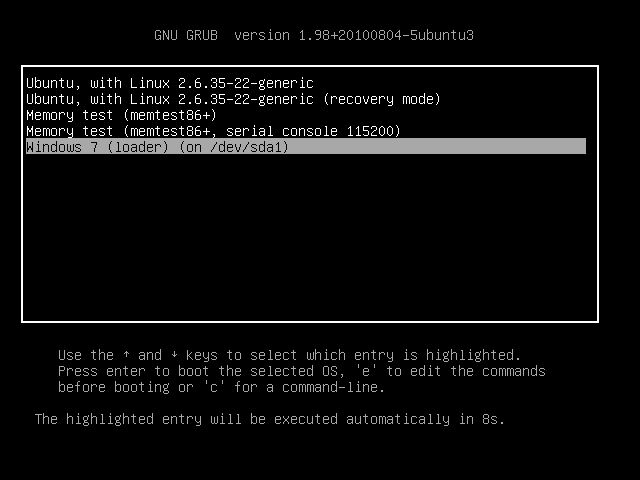
|
GRUB (GRand Unified Bootloader) — программа-загрузчик операционных систем. GRUB является эталонной реализацией загрузчика, соответствующего спецификации Multiboot и может загрузить любую совместимую с ней операционную систему. Среди них: Linux, FreeBSD, Solaris и многие другие. Кроме того, GRUB умеет по цепочке передавать управление другому загрузчику, что позволяет ему загружать Windows (через загрузчик NTLDR), MS-DOS, OS/2 и другие системы. GRUB позволяет пользователю при загрузке задавать произвольные параметры и передавать их в ядро Multiboot-совместимой ОС для дальнейшей обработки. GRUB — самый популярный загрузчик в мире Linux и является загрузчиком по умолчанию в большинстве известных дистрибутивов. Каждый раз при установке или восстановлении систем от Microsoft загрузчики Linux заменяются и их необходимо заново устанавливать. |
Восстановление с помощью LiveCD/USB
Загружаемся с установочного CD-диска или USB Flash без установки.
Необходимо узнать Вашу таблицу разделов. В терминале используйте команду:
sudo fdisk -l
В результате должна быть выведена примерно такая таблица:
/dev/sda1 29 8369 66999082+ 83 Linux /dev/sda2 * 8370 13995 45190845 7 HPFS/NTFS /dev/sda3 13996 14593 4803435 5 Extended
Из таблицы видим, что Linux установлен (в нашем случае) в разделе /dev/sda1
Теперь подключим этот раздел в /mnt следующей командой:
sudo mount /dev/sda1 /mnt
Затем, для записи grub в MBR, вводите следующую команду:
sudo grub-install --root-directory=/mnt /dev/sda
Корректное завершение записи подтверждает следующее сообщение:
Installation finished. No error reported.
В случае, если нужно только восстановить MBR диска (например, после переустановки Windows), то этого достаточно.
* Подробнее на сайте ubuntu.ru в разделе Документация: Восстановление GRUB
BitTorrent Sync - Синхронизируем файлы между копьютерами безопасно и без облаков.
[ 28 Feb 2015 ] - На борту: Xubuntu 14.04BitTorrent Sync от BitTorrent, Inc. — сервис для синхронизации файлов и резервного копирования по протоколу BitTorrent между произвольными устройствами. BitTorrent Sync был разработан для того, чтобы решить фундаментальные вызовы синхронизации данных: ограничения на скорость, размер и пространство; ограничения на безопасность файла и зависимость от облачной инфраструктуры. С BitTorrent Sync можно синхронизировать файлы любых размеров. Трансферы происходят в зашифрованном виде, и информация не сохраняется на каком-либо сервере или в облаке. Ваше содержимое принадлежит вам, и остается на устройстве по вашему выбору.
- Операционная система: Android, iOS, Linux, FreeBSD, Mac OS X, Microsoft Windows
- Языки интерфейса: мультиязычный (включая русский)
Если компьютеры и прочие гаджеты находятся в одной локальной сети, интернет для синхронизации не нужен.
Linux Хubuntu - Установка BitTorrent Sync с графическим интерфейсом
У официального клиента под linux нет графического интерфейса, но он был создан сторонним разработчиком. Интерфейс представляет из себя индикатор и утилиту настройки. Имеется полная русификация. Для установки добавляем репозиторий:
sudo add-apt-repository ppa:tuxpoldo/btsync
Устанавливаем:
sudo apt-get update && sudo apt-get install btsync-gui
Отключаем гостевой вход в Xubuntu 14.04.
[ 15 Feb 2015 ] - На борту: Xubuntu 14.04
В отличии от предыдущих версий xubuntu конфиг теперь здесь:
/etc/lightdm/lightdm.conf.d/10-ubuntu.conf
Добавляем:
[SeatDefaults] user-session=xubuntu allow-guest=false
Выходим из текущей сессии и проверяем.
Кодировка - Конвертируем содержимое текстовых файлов.
[ 07 Jan 2015 ] - На борту: Xubuntu 12.04Как мне кажется самый простой способ.
Ставим утилитку:
sudo apt-get install recode
Для того, чтобы преобразовать содержимое файлов из кодировки CP1251 или KOI8-R в кодировку UTF-8 можно воспользоваться командой:
recode cp1251..utf-8 file.txt
или
recode koi8-r..utf-8 file.txt
где:
- koi8-r или cp1251 — кодировка в которой сейчас находится файл;
- utf-8 — в какой кодировке файл должен быть;
- file.txt — файл, который нужно перекодировать.
Удаляем Thumbs.db
[ 07 Jan 2015 ] - На борту: Xubuntu 12.04Thumbs.db — специальный файл, используемый операционной системой Microsoft Windows XP, Microsoft Windows Vista и прочими операционными системами компании Microsoft, в котором хранятся эскизы изображений папки для режима «Эскизы страниц» Проводника. Thumbs.db создаётся в каждой папке, которая содержит изображения, при первом отображении её содержимого.
Находим все Thumbs.db от текущей директории (путь) включая все вложенные каталоги (места)
find . -name Thumbs.db -exec rm -f {} \;
или тоже самое, но без учёта регистра
find . -iname Thumbs.db -exec rm -f {} \;
на всех смонтированных устройствах в /media
find /media -name Thumbs.db -exec rm -f {} \;
Dropbox ver. 3.2.3 - Обновился и пропал значек
UPD:[ 07 Feb 2015 ] - На борту: Xubuntu 14.04
Новая версия и снова нет иконки :)
Решение:
Нужно создать в своём home каталоге файл:
.xsessionrc
и вставить туда такую строчку:
export DROPBOX_USE_LIBAPPINDICATOR=1
Для чего в терминале выполняем:
echo "export DROPBOX_USE_LIBAPPINDICATOR=1" > ~/.xsessionrc
Dropbox ver. 3.0.3 - Обновился и пропал значек
[ 13 Dec 2014 ] - На борту: Xubuntu 12.04
Столкнулся со следующей проблемой. Самостоятельно обновился Dropbox до версии 3.0.3 и иконка отображающаяя статус в панеле пропала, причем сам dropbox работает и синхронизирует файлы.
Решение:
В терминале
dropbox stop
dropbox status
dropbox start
Вуаля!
Автоопределение кодировки в gedit autoencoding cp1251 (win-1251)
[ 06 Dec 2014 ] - На борту: Xubuntu 12.04, Gedit version 3.4.1
Сначала нужно установить, если не установлен dconf-editor
sudo apt-get install dconf-tools
Открываем Терминал и запускаем dconf-editor командой
dconf-editorПереходим /org/gnome/gedit/preferences/encodings/
Выбираем параметр auto-detected
Редактируем этот параметр, что бы получилось
[‘UTF-8′, ‘CURRENT’, ‘WINDOWS-1251′, ‘ISO-8859-15′, ‘UTF-16′]
Нажимаем Enter для сохранения и закрываем dconf-editor
Проверяем. Должно быть всё OK. У меня заработало!!!
Модем 4G M100-3 (ZTE MF823)
Разблокировка, настройка автоподключения и WEB интерфейс
[ 25 Aug 2014 ]

|
На днях купил себе модем 4G M100-3 в салоне Мегафона. Хоть я и пользуюсь мегафоном, но все же мне не нравиться, что модем заточен только под их сим-карту. Поэтому первым делом нужно разблокировать 4G модем, который кстати оказывается выпускается китайской компанией ZTE под кодовым названием MF823. |
Характеристики:Radio: LTE-FDD: 800/900/1800/2600MHz; UMTS: 900/2100MHz; EGPRS/GSM: 850/900/1800/1900MHz; Peak Data Rate: LTE-FDD: DL/UL 100/50Mbps (Category3); DC-HSPA+: DL/UL 42/5.76Mbps. Chipset: Qualcomm MDM9215. |
Светодиод:При подключении модема, по цвету, можно определить режим работы: - красный - сеть не найдена - синий - найдена сеть 2G или 3G - зелёный - найдена сеть LTE (4G) Светится непрерывно - сеть найдена. |
Разблокировка модема
Переводим модем в диагностический режим
1. Подключаем модем к компьютеру
Ждем пока устройство будет обнаружено. Устанавливать ПО с него нет необходимости.
Открываем браузер и вписываем в адресной строке:
http://192.168.0.1/goform/goform_process?goformId=MODE_SWITCH&switchCmd=FACTORY
В окне браузера появится ответ модема
{"result":"FACTORY:ok"}
2. Устанавливаем драйвера диагностического режима.
Скачиваем архив ZTEDrvSetup.zip и распаковываем в c:\ZTE\. Запускаем ZTEDrvSetup.exe, дожидаемся окончания установки.
3. Проверяем переключение режима.
Для проверки открываем Диспетчер устройств, там должны быть следующие устройства:
Модемы
ZTE Proprietary USB Modem (Свойства - Модем - смотрим порт (например COM8 - 921600))
Порты
ZTE Diagnostics Interface (Свойства - смотрим номер COM-порта (например COM7))
ZTE NMEA Device
4. Открываем командную строку CMD
Копируем файл diag1F40_F0AA.bin в папку c:\ZTE\ и прописываем в командной строке:
cd c:\zte copy /b diag1F40_F0AA.bin COM7 Скопировано файлов: 1.
Номер порта мы узнали в третьем пункте.
Возвращаем модем в нормальный режим
Запускаем Putty.
Переключаем режим в Serial и вводим номер COM порта со скоростью из пункта 3.
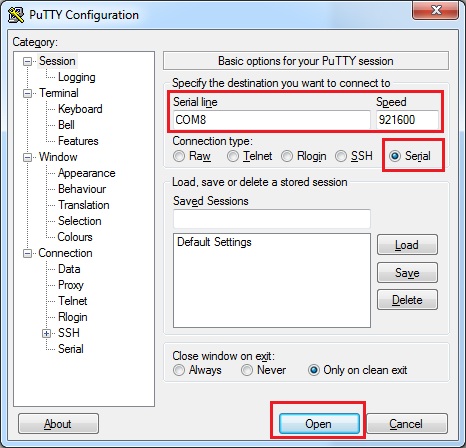
После открытия окна терминала копируем команды и вставляем правой кнопкой мыши, затем жмем Enter (вставку видно не будет, не пугайтесь)
Включаем режим модема, без подключения CD с установочными файлами
AT+ZCDRUN=8
Ответ должен быть таким:
Close autorun state result(0:FAIL 1:SUCCESS):1
Для сохранения и выхода из режима вписываем следующую строку:
AT+ZCDRUN=F
На что получим ответ:
exit download mode result(0:FAIL 1:SUCCESS):1
После этого модем можно выключить/включить и модем будет работать, как обычный сетевой адаптер Windows.
Настройка автоподключения
После подключения модема заходим в браузер и вводим команды в адресной строке.
Активируем сетевое соединение вручную:
http://192.168.0.1/goform/goform_set_cmd_process?goformId=CONNECT_NETWORK
Переведем модем в режим 3G или LTE:
http://192.168.0.1/goform/goform_set_cmd_process?goformId=SET_BEARER_PREFERENCE&BearerPreference=WCDMA_AND_LTE
Включаем автоподключение модема:
http://192.168.0.1/goform/goform_set_cmd_process?goformId=SET_CONNECTION_MODE&ConnectionMode=auto_dial
Здесь нужно знать, что если будет доступна только 2G сеть, модем ее не увидит, необходимо будет изменить режим.
Доступные режимы:
NETWORK_auto (автоматический режим)
WCDMA_preferred (предпочитать 3G)
GSM_preferred (предпочитать 2G)
Only_GSM (только 2G)
Only_WCDMA (только 3G)
Only_LTE (только 4G)
WCDMA_AND_GSM (3G+2G)
WCDMA_AND_LTE (3G+4G)
GSM_AND_LTE (2G+4G)
Активируем WEB интерфейс подключения модема
1. Удаляем программу от Мегафона, если вы ее устанавливали.
2. Подключаем модем к компьютеру.
3. Убедимся что web-сервер модема доступен, для этого перейдём по адресу:
http://192.168.0.1
Должна быть ошибка:
Access Error: Site or Page Not Found Cannot open URL
4. Скачиваем 823ADB.zip и извлекаем архив в папку C:\823ADB\
5. Переключаем режим модема
http://192.168.0.1/goform/goform_set_cmd_process?goformId=USB_MODE_SWITCH&usb_mode=6
6. В диспетчере задач появятся четыре неизвестных устройства, находим среди них по ID оборудования
USB\VID_19D2&PID_1404&MI_06
7. Устанавливаем на это устройство драйвера с поиском в папке C:\823ADB\. Если все пройдет нормально, то появиться устройство Android Composite ADB Interface.
8. Скачиваем wui_mf823_2014-05-08.tgz в папку C:\823ADB\adb\
9. Запускаем командную строку CMD и пишем по одной команде
cd \823ADB\adb adb devices adb push wui_mf823_2014-05-08.tgz / adb shell cd / tar zxvf wui_mf823_2014-05-08.tgz rm wui_mf823_2014-05-08.tgz reboot
Если все пройдет успешно, то при следующем подключении модема переходим по ссылке
http://192.168.0.1
И видим веб-интерфейс для работы с модемом от ZTE.
ОООП - Огнестрельное оружие ограниченного поражения
Grand Power T12 калибр 10x28T или Гроза 021 калибр 9мм Р.А.
[ 23 May 2014 ]
| Модель | Grand Power T12 | Гроза 021 |
| Калибр | 10x28T | 9мм Р.А. |
| Длина ствола, мм | 100 | 95 |
| Длина пистолета, мм | 187,5 | 180 |
| Высота пистолета, мм | 133,5 | 131 |
| Ширина пистолета, мм | 36 | 33 |
| Масса с магазином без патронов, г | 770 | 830 |
| Емкость магазина, патронов | 10(15) | 10(15) |
| Производитель | ООО ПКП «АКБС» Россия | ЗАО «ТЕХНОАРМС» Россия |
| Ценик, руб. | 28.910 - 35.000 | 24.950 - 30.000 |
Центр стрелковой подготовки "Стрелец"
Адрес:143968, Московская обл., г.Реутов ул. Победы 31-А
Запись на обучение и сдачу зачета по тел.: +7 (495) 545-37-30, +7 (929) 613-98-99
Стрелковый Тир: +7 (495) 755-47-44
Url: www.luber-hunter.ru/ (http://csp-strelec.jimdo.com/)
Как подключить APC Back-UPS ES 525 в операционной системе Linux?
08 Oct 2013 |
Подключение бесперебойного источника питания к компьютеру позволит вам контролировать состоянии заряда батареи, а также автоматизировать процесс выключение компьютера при её разряде. Особенно это актуально для серверов находящихся на удалённой площадке. В этой заметке мы рассмотрим как подключить APC Back-UPS ES 525 в операционной системе Linux. Аналогично подключаются и другие источники бесперебойного питания. Для подключения данного устройства необходимо выполнить следующие действия в терминале с правами суперпользователя: |
1. Устанавливаем пакет apcupsd
для Debian/Ubuntu
apt-get install apcupsd
для RPM
yum install apcupsd
для SUSE
zypper install apcupsd
2. Если необходимо, то правим конфигурационный файл /etc/apcupsd/apcupsd.conf Начальные настройки там вполне разумны.
3. Подключаем источник бесперебойного питания по usb к компьютеру штатным кабелем и запускаем демон с правами суперпользователя:
su /etc/init.d/apcupsd start
Добавляем демон в автозагрузку:
chkconfig apcupsd on
Теперь демон будет вам регулярно сообщать в консоль о перебоях в подаче электроэнергии и выключит компьютер при её продолжительном отсутствии, если вы сами об этом не позаботитесь. На этом настройка закончена.
Настройка Ubuntu и источника бесперебойного питания APC ES 525 Back-UPS. (apcupsd)
Имеем сервер с Ubuntu Linux на борту и подключенный к нему бесперебойник APC Back-UPS ES 525. Задача - при разряде аккумуляторов бесперебойника, сервер должен "аккуратно" выключиться.
sudo apt-get install apcupsd
внимательно смотрим на вывод команды
cat /proc/bus/usb/devices
и ищем блок описывающий наш подключенный бесперебойник (в примере выделен)
T: Bus=05 Lev=00 Prnt=00 Port=00 Cnt=00 Dev#= 1 Spd=480 MxCh= 8 B: Alloc= 0/800 us ( 0%), #Int= 0, #Iso= 0 D: Ver= 2.00 Cls=09(hub ) Sub=00 Prot=01 MxPS=64 #Cfgs= 1 P: Vendor=0000 ProdID=0000 Rev= 2.06 S: Manufacturer=Linux 2.6.15-26-server ehci_hcd S: Product=EHCI Host Controller S: SerialNumber=0000:00:1d.7 C:* #Ifs= 1 Cfg#= 1 Atr=c0 MxPwr= 0mA I: If#= 0 Alt= 0 #EPs= 1 Cls=09(hub ) Sub=00 Prot=00 Driver=hub E: Ad=81(I) Atr=03(Int.) MxPS= 2 Ivl=256ms T: Bus=04 Lev=00 Prnt=00 Port=00 Cnt=00 Dev#= 1 Spd=12 MxCh= 2 B: Alloc= 0/900 us ( 0%), #Int= 0, #Iso= 0 D: Ver= 1.10 Cls=09(hub ) Sub=00 Prot=00 MxPS=64 #Cfgs= 1 P: Vendor=0000 ProdID=0000 Rev= 2.06 S: Manufacturer=Linux 2.6.15-26-server uhci_hcd S: Product=UHCI Host Controller S: SerialNumber=0000:00:1d.3 C:* #Ifs= 1 Cfg#= 1 Atr=c0 MxPwr= 0mA I: If#= 0 Alt= 0 #EPs= 1 Cls=09(hub ) Sub=00 Prot=00 Driver=hub E: Ad=81(I) Atr=03(Int.) MxPS= 2 Ivl=255ms T: Bus=03 Lev=00 Prnt=00 Port=00 Cnt=00 Dev#= 1 Spd=12 MxCh= 2 B: Alloc= 0/900 us ( 0%), #Int= 0, #Iso= 0 D: Ver= 1.10 Cls=09(hub ) Sub=00 Prot=00 MxPS=64 #Cfgs= 1 P: Vendor=0000 ProdID=0000 Rev= 2.06 S: Manufacturer=Linux 2.6.15-26-server uhci_hcd S: Product=UHCI Host Controller S: SerialNumber=0000:00:1d.2 C:* #Ifs= 1 Cfg#= 1 Atr=c0 MxPwr= 0mA I: If#= 0 Alt= 0 #EPs= 1 Cls=09(hub ) Sub=00 Prot=00 Driver=hub E: Ad=81(I) Atr=03(Int.) MxPS= 2 Ivl=255ms T: Bus=02 Lev=00 Prnt=00 Port=00 Cnt=00 Dev#= 1 Spd=12 MxCh= 2 B: Alloc= 0/900 us ( 0%), #Int= 0, #Iso= 0 D: Ver= 1.10 Cls=09(hub ) Sub=00 Prot=00 MxPS=64 #Cfgs= 1 P: Vendor=0000 ProdID=0000 Rev= 2.06 S: Manufacturer=Linux 2.6.15-26-server uhci_hcd S: Product=UHCI Host Controller S: SerialNumber=0000:00:1d.1 C:* #Ifs= 1 Cfg#= 1 Atr=c0 MxPwr= 0mA I: If#= 0 Alt= 0 #EPs= 1 Cls=09(hub ) Sub=00 Prot=00 Driver=hub E: Ad=81(I) Atr=03(Int.) MxPS= 2 Ivl=255ms T: Bus=02 Lev=01 Prnt=01 Port=01 Cnt=01 Dev#= 3 Spd=1.5 MxCh= 0 D: Ver= 1.10 Cls=00(>ifc ) Sub=00 Prot=00 MxPS= 8 #Cfgs= 1 P: Vendor=051d ProdID=0002 Rev= 0.06 S: Manufacturer=American Power Conversion S: Product=Back-UPS ES 525 FW:851.t2.I USB FW:t2 S: SerialNumber=NB0636019563 C:* #Ifs= 1 Cfg#= 1 Atr=e0 MxPwr= 2mA I: If#= 0 Alt= 0 #EPs= 1 Cls=03(HID ) Sub=00 Prot=00 Driver=usbhid E: Ad=81(I) Atr=03(Int.) MxPS= 6 Ivl=100ms T: Bus=01 Lev=00 Prnt=00 Port=00 Cnt=00 Dev#= 1 Spd=12 MxCh= 2 B: Alloc= 0/900 us ( 0%), #Int= 0, #Iso= 0 D: Ver= 1.10 Cls=09(hub ) Sub=00 Prot=00 MxPS=64 #Cfgs= 1 P: Vendor=0000 ProdID=0000 Rev= 2.06 S: Manufacturer=Linux 2.6.15-26-server uhci_hcd S: Product=UHCI Host Controller S: SerialNumber=0000:00:1d.0 C:* #Ifs= 1 Cfg#= 1 Atr=c0 MxPwr= 0mA I: If#= 0 Alt= 0 #EPs= 1 Cls=09(hub ) Sub=00 Prot=00 Driver=hub E: Ad=81(I) Atr=03(Int.) MxPS= 2 Ivl=255ms
Далее создаём файл
/etc/udev/rules.d/50-udev.rules
и прописываем в него:
BUS="usb", SYSFS{idVendor}="051d", NAME="usb/hiddev%n"
051d берётся из вывода команды cat /proc/bus/usb/devices (см выше) из строки Vendor.
Следующим шагом будет редактирование /etc/apcupsd/apcupsd.conf . Проверяем (исправляем) параметры на следующие значения:
UPSCABLE usb UPSTYPE usb DEVICE LOCKFILE /var/lock UPSCLASS standalone UPSMODE disable
далее редактируем файл: /etc/default/apcupsd. В строке ISCONFIGURED вместо NO пишем YES
Рестартуем демон:
sudo /etc/init.d/apcupsd restart
Если всё сделали правильно, то запуск команды apcaccess выдаст следующее:
APC : 001,034,0855 DATE : Thu Jan 17 12:44:13 MSK 2008 HOSTNAME : myhostname RELEASE : 3.12.4 VERSION : 3.12.4 (19 August 2006) debian UPSNAME : myhostname CABLE : USB Cable MODEL : Back-UPS ES 525 UPSMODE : Stand Alone STARTTIME: Thu Jan 17 12:42:51 MSK 2008 STATUS : ONLINE LINEV : 000.0 Volts LOADPCT : 29.0 Percent Load Capacity BCHARGE : 040.0 Percent TIMELEFT : 14.2 Minutes MBATTCHG : 5 Percent MINTIMEL : 3 Minutes MAXTIME : 0 Seconds LOTRANS : 195.0 Volts HITRANS : 255.0 Volts ALARMDEL : Always BATTV : 13.0 Volts LASTXFER : No transfers since turnon NUMXFERS : 0 TONBATT : 0 seconds CUMONBATT: 0 seconds XOFFBATT : N/A SELFTEST : NO STATFLAG : 0x07000008 Status Flag SERIALNO : NB0636019563 BATTDATE : 2006-09-01 NOMBATTV : 12.0 FIRMWARE : 51.t2.I USB FW:t2 APCMODEL : Back-UPS ES 525 END APC : Thu Jan 17 12:44:25 MSK 2008Так же можно проверить работоспособность системы с помощью команды apctest, предварительно остановив демон apcupsd Проверка в боевых условиях проста: в терминале запускаем мониторинг лог-файла демона apcupsd:
tail -f /var/log/apcupsd.eventsи отключаем шнур питания бесперебойника. По мере разрядки аккумуляторов UPS-а на экране будем видеть следующее:
Broadcast Message from root@myhostname (somewhere) at 12:46 ... Warning power loss detected on UPS myhostname Thu Jan 17 12:46:19 MSK 2008 Power failure. Broadcast Message from root@myhostname (somewhere) at 12:46 ... Power failure on UPS myhostname. Running on batteries. Thu Jan 17 12:46:25 MSK 2008 Running on UPS batteries. Broadcast Message from root@myhostname (somewhere) at 12:58 ... UPS myhostname initiated Shutdown Sequence Broadcast Message from root@myhostname (somewhere) at 12:58 ... Remaining battery runtime below limit on UPS myhostname. Doing shutdown. Broadcast message from root@myhostname (Thu Jan 17 12:58:07 2008): apcupsd UPS myhostname initiated shutdown The system is going down for system halt NOW! Thu Jan 17 12:58:07 MSK 2008 Reached remaining time percentage limit on batteries. Thu Jan 17 12:58:07 MSK 2008 Initiating system shutdown! Thu Jan 17 12:58:07 MSK 2008 User logins prohibited Thu Jan 17 12:58:19 MSK 2008 apcupsd exiting, signal 15
Информация по блокировкам (Россия) - Такое вот сообщение появилось на страничке rutor.org
[ 16 Sep 2013 ]Пользователям
Если Вы еще не знаете, то 1-го августа в России вступил в силу антинародный закон о запрете свободного доступа к информации.Вероятно что доступ к любимому Вами информационно-поисковому сайту RUTOR.ORG может быть заблокирован российскими провайдерами которые прогнутся под давлением тех "слуг народа", которые пытаются проводить антинародную и антипросветительскую деятельность в России.
Что Вы можете сделать:
- Превентивно настроить обход блокировок (смотреть ниже)
- Все ссылки, приведенные в этой теме (а желательно всю тему) сохраняйте на компьютере! Обязательно! Благодаря им вы сможете обойти потом ограничения на свободу получения информации, введенные тоталитарным режимом
- Зарегистрироваться, будем высылать информацию про обход блокировок на почту
Рекомендованные методы обхода блокировок
Выберите метод обхода блокировки, если какой-то метод не работает, пробуйте другой- Простая настройка браузера от Иммунисити (без установки каких либо программ и расширений)
- Доступ по IPv6 http://ipv6.rutor.org. Пример настройки здесь
- Просто скачать и установить Tor Browser. Использовать этот браузер для выхода на сайты, которые тоталитарные режимы боятся и потому их пытаются блокировать.
- Расширение для разблокировки некоторых сайтов fri-gate (только Chrome)
- Включить Turbo режим (Opera и Яндекс.Браузер)
- Некоторые простые способы преодолеть блокировку запрещенных в России сайтов
- Пять простых способов зайти на заблокированные сайты
- Так же можно ознакомиться здесь
Разработчикам
Если Вы разрабатываете универсальные решения для технического обхода цензуры в РуНете, тогда пишите нам на rutororg@zoho.com.Провайдерам
Если Вы представитель провайдера и можете поделиться информацией о своих методах блокировки (или другой информацией, которая нам может быть интересна) rutororg@zoho.comЕсли Вы представитель Роскомнадзора, информацию можете присылать нам на rutororg@zoho.com
Доступ к информационно-поисковой системе Rutor.Org для жителей РФ ограничен решением властей РФ! Пользуйтесь методами обхода цензуры, введенной тоталитарным режимом.
Удаление старых ядер в Ubuntu
05 Apr 2013При очередном обновлении ядра выяснилось, что раздел /boot почти весь забит.
Почему? Да потому, что / - корень и /boot у меня вынесены отдельно на SSD :)
Итак, ниже как корректно грохнуть старые ядра.
1. Становимся SU
sudo su
2. Смотрим какое у нас текущее ядро
sudo uname -a
3. Вывести список всех установленных ядер в системе
dpkg -l | grep linux-image
4. Удалить неиспользуемые ядра
apt-get remove -f linux-image-ВЕРСИЯ-generic&&update-grub
Предпоследнее (на всякий случай) и последнее (действующее сейчас) ядра оставляем. :)
UEFI / Windows 8 / GPT to BIOS / Windows 7 / MBR
[ 28 Jan 2013 ]- переключите UEFI в Legacy BIOS - загрузитесь с загрузочного диска/флешки с Windows 7 Жмите Shift + F10, попадаете в командную строку, далее
diskpart list disk sel disk N (N - номер вашего конвертируемого диска) clean convert mbr exit
Подготовка диска WD Caviar Green 3.0TB - WD30EZRX SATA / 64MB Cache
[ 03 Jan 2013 ]Создаем таблицу разделов на диске (таблица GPT)
Таблица разделов — это служебная область на диске, в которой хранится таблица с информацией о разделах диска. Таблицы разделов бывают разных типов, например, GParted позволяет создать таблицы следующих типов: msdos, aix, amiga, bsd, dvh, gpt, mac, pc98, sun и loop. Отличаются они разной структурой, надежностью и возможностями. Некоторые не поддерживаются в одной операционной системе, но поддерживаются в другой. Для жестких дисков с Linux обычно используются таблицы разделов MSDOS (иногда ее называют MBR) и GPT. У таблиц MSDOS главный недостаток в том, что они не поддерживают диски объемом более 2.2Тб. Нас будет интересовать тип GUID Partition Table (GPT), он поддерживается Linux и имеет несколько важных плюсов. GPT поддерживает диски очень больших размеров, позволяет давать символьные метки (названия) для разделов, позволяет создавать 128 основных (primary) разделов (точнее, для GPT вообще нет разделения разделов на основные, логические и расширенные). Основной недостаток GPT заключается в том, что GPT поддерживается не всеми операционными системами. Например, версии Windows ниже Vista не могут читать эти диски. Также Windows не может грузиться с диска GPT, это значит, что если вы собираетесь устанавливать на этот диск Windows, тогда вам лучше выбирать таблицу разделов MSDOS. Я планирую использовать диск, как второй в системе и только для хранения данных. Я буду использовать таблицу разделов GPT.
$ sudo parted /dev/sdb GNU Parted 2.3 Using /dev/sda Welcome to GNU Parted! Type 'help' to view a list of commands. (parted)
Определяем таблицу разделов gpt, необходимо для поддержки >2TB
(parted) mklabel gpt Warning: The existing disk label on /dev/sdb will be destroyed and all data on this disk will be lost. Do you want to continue? Yes/No? yes (parted)
Cоздаем primary раздел на весь диск
(parted) mkpart primary 0% 100%
или
(parted) unit TB
(parted) mkpart primary 0.00TB 3.00TB
или
(parted) mkpart pri 1 -1
Смотрим что получилось
(parted) print Model: ATA WDC WD30EZRX-00A (scsi) Disk /dev/sdb: 3001GB Sector size (logical/physical): 512B/4096B Partition Table: gpt Number Start End Size File system Name Flags 1 1049kB 3001GB 3001GB ext4 primary
Выходим
(parted) q Information: You may need to update /etc/fstab.
Форматируем в ext4
$ sudo mkfs.ext4 /dev/sdb1 mke2fs 1.42 (29-Nov-2011) Filesystem label= OS type: Linux Block size=4096 (log=2) Fragment size=4096 (log=2) Stride=0 blocks, Stripe width=0 blocks 183148544 inodes, 732566272 blocks 36628313 blocks (5.00%) reserved for the super user First data block=0 Maximum filesystem blocks=4294967296 22357 block groups 32768 blocks per group, 32768 fragments per group 8192 inodes per group Superblock backups stored on blocks: 32768, 98304, 163840, 229376, 294912, 819200, 884736, 1605632, 2654208, 4096000, 7962624, 11239424, 20480000, 23887872, 71663616, 78675968, 102400000, 214990848, 512000000, 550731776, 644972544 Allocating group tables: done Writing inode tables: done Creating journal (32768 blocks): done Writing superblocks and filesystem accounting information: done
Смотрим что получилось:
$ sudo parted /dev/sdb1 GNU Parted 2.3 Using /dev/sdb1 Welcome to GNU Parted! Type 'help' to view a list of commands. (parted) print Model: Unknown (unknown) Disk /dev/sdb1: 3001GB Sector size (logical/physical): 512B/4096B Partition Table: loop Number Start End Size File system Flags 1 0.00B 3001GB 3001GB ext4 (parted) q
Монтируем
sudo mkdir /media/hdd3tb sudo mount /dev/sdb1 /media/hdd3tb
$ df -h /dev/sdb1 Filesystem Size Used Avail Use% Mounted on /dev/sdb1 2.8T 42G 2.6T 2% /media/hdd3tb
Уменьшаем зарезервированную область
Как вы можете видеть, на диске уже занято 42GB! Это связано с тем, что система резервирует 5% от общего объема диска для пользователя root. В частности, предполагается, что когда на диске не будет хватать места, тогда система воспользуется этими 5% и корректно выполнит все операции. Но это справедливо только для системных разделов, например, для корневого раздела файловой системы / или, например, для раздела /boot (если он у вас есть). А если вы используете диск только для хранения данных, тогда 5% места будут просто потеряны и не будут никогда использоваться. Можно просто отключить резервирование места, а можно уменьшить его количество. Чтобы уменьшить объем резервируемого пространства с 5% до 1%, выполните команду (число после ключа -m определяет количество процентов, используемых для резервирования):
$ sudo tune2fs -m 1 /dev/sdb1 tune2fs 1.42 (29-Nov-2011) Setting reserved blocks percentage to 1% (7325662 blocks)
Чтобы полностью отключить резервирование места, выполните команду:
$ sudo tune2fs -m 0 /dev/sdb1 tune2fs 1.42 (29-Nov-2011) Setting reserved blocks percentage to 0% (0 blocks)
или
$ sudo tune2fs -r 0 /dev/sdb1 tune2fs 1.42 (29-Nov-2011) Setting reserved blocks count to 0
Linux Xubuntu 12.04 LTS x64 - XFCE Rulezzz...
[ 15 Jul 2012 ]Попытки подружиться с Unity и Gnome в Ubuntu 12.04 провалились, всё сыро и не удобно.
Мудацкое расположение кнопок в окнах (исправимо), но прилипания окон, моргания, невписывающиеся значки в дизайн, срань полная.
После установки сразу же начали возникать какие то ошибки, это просто пиздец.Начиная с Ubuntu 11.04 становилось всё хуже и хуже, в итоге получаем полное говнище!!!
Пользуясь на рабочем лэптопе Xubuntu 11.10, принято решение и на WS поставить Xubuntu 12.04.
Несколько тюнинговых трюков
Как отключить гостевой вход? Как включить автологин?
Откройте /etc/lightdm/lightdm.conf
Для отключения гостевого входа установите allow-guest = false
Для включения автовхода в систему сделайте
[SeatDefaults] autologin-user=<ВАШ_АККАУНТ> autologin-user-timeout=0 user-session=xubuntu greeter-session=lightdm-gtk-greeter
Xubuntu 12.04 - Terminal + Midnight Commander или Странная цветовая гамма в MC.
Установил mc, запускаю в терминале под XFCE - цвета какие-то ужасные. Вместо ярко-синего - что-то бледно лиловое как-будто в тумане. Если захожу без иксов - нормальная голубая расцветка. Натыкался на посты, где сказали цветовой профиль терминала поправить, но где эта настройка в XFCE не вижу :(
Правим: ~/.config/Terminal/terminalrc
1. Удаляем всё что туда напихали.
2. Добавляем следующее:
[Configuration] AccelNewTab=<Primary>t ColorForeground=#c67fc1c1c1c1 ColorBackground=#089003d303d3 TabActivityColor=#262656568080 FontName=Droid Sans Mono 10 MiscAlwaysShowTabs=FALSE MiscBell=FALSE MiscBordersDefault=TRUE MiscCursorBlinks=FALSE MiscCursorShape=TERMINAL_CURSOR_SHAPE_BLOCK MiscDefaultGeometry=150x36 MiscInheritGeometry=FALSE MiscMenubarDefault=TRUE MiscMouseAutohide=FALSE MiscToolbarsDefault=FALSE MiscConfirmClose=TRUE MiscCycleTabs=TRUE MiscTabCloseButtons=TRUE MiscTabCloseMiddleClick=TRUE MiscTabPosition=GTK_POS_TOP MiscHighlightUrls=TRUE ShortcutsNoMenukey=TRUE ShortcutsNoMnemonics=TRUE ColorSelectionUseDefault=FALSE ColorPalette5=#0a530a538000 ColorPalette16=#e237dfd8dfd8
Наслаждаемся...
Linux Ubuntu 12.04 LTS x64 на SSD + HDD - Личный опыт
[ 10 Jul 2012 ]Железо:
- CPU 2nd Generation: Intel® Core™ i5-2500 Processor(6M Cache, 3.30GHz up to 3.70 GHz)
- Motherboard: ASRock P67 Pro
- SSD 6Gb/s: Crucial m4 - 64GB (Model: M4-CT064M4SSD2, FwRev: 0309)
- HDD 3Gb/s: WD7501AALS - 750GB (Model: WDC WD7501AALS-00E8B0, FwRev: 05.00K05)
- MEM: DDR3 Samsung 4096MB 1333
- MEM: DDR3 Samsung 4096MB 1333
- MEM: DDR3 Samsung 4096MB 1333
- MEM: DDR3 Samsung 4096MB 1333
Как попилил:
/dev/sda /dev/sda1 ext4 /boot 250MB /dev/sda2 ext4 / 53770MB свободное место 10000MB /dev/sdb /dev/sdb1 ext4 /home 744998MB /dev/sdb2 ext4 /var 5155MB
Комментарий:
- /dev/sda - Накопитель SSD
- /dev/sdb - Накопитель HDD
- свободное место - Рекомендуется не размечать 10% от объема диска.
- swap - Оперативной памяти достаточно, по этому от его создания отказался полностью.
Опции монтирования SSD накопителей
UUID=aeade6fd-2b24-4e59-bc8c-6f1791338b0c / ext4 noatime,nodiratime,discard,errors=remount-ro,commit=60 0 1
- discard - включаем TRIM
- noatime - отключаем запись времени доступа к файлу
- nodiratime - отключаем запись времени доступа к каталогу
- commit=60 - частота обращения к диску
Загоняем в ОЗУ временные файлы
Открываем /etc/fstab и добавляем в конце файла:
tmpfs /tmp tmpfs defaults 0 0
Отложенная запись
Ядро будет копить данные, ожидающие записи на диск и записывать их при острой необходимости либо по истечению таймаута. Я установил 60 секунд.
Открываем /etc/sysctl.conf и добавляем в конце файла:
vm.laptop_mode = 5 vm.dirty_writeback_centisecs = 6000
SSD
05 Jul 2012Узнать текущую версию прошивки можно командой
sudo hdparm -i /dev/ваш_диск | grep -i Fw
Посмотреть скорость
sudo hdparm -t /dev/ваш_диск
Проверить выровненны ли разделы
sudo parted /dev/ваш_диск align-check opt 1
Сообщение такого вида говорит о том, что всё ровно :)))))
1 aligned
Если же сообщение следующего содержания, то нужно выравнивать.
/dev/ваш_диск not aligned
Моноширинные шрифты
Terminus- console-terminus - консольная версия (обычно уже установлена);
- xfonts-terminus - версия для использования в графической системе;
- xfonts-terminus-dos - версия с поддержкой кодировок DOS;
- xfonts-terminus-oblique - версия с наклонным начертанием (не очень удачный из-за специфичности шрифта).
Да прибудет c нами Великий Манон...
В здоровом теле - Здоровый дух! :)
1. Программы тренировок по плаванию - Начальный уровень.
Если вы только начали заниматься плаванием и хотите улучшить свою физическую форму, повысить выносливость и освоить основные стили, достичь данных целей вам помогут программы тренировок. Ниже мы приводим программы тренировок по плаванию для начинающих, разработанные и рекомендуемые американскими спортсменами.
Программы различаются по целям, величиной общей дистанции (от 500 до 600 метров) и таким образом, по времени. Это позволяет вам выбрать для себя программу, наиболее подходящую именно вам.
Под отдыхом понимается перерыв между каждым повторением (например, при дистанции 4*25 м отдых 1 минута означает, что между каждыми проплытыми 25 метрами нужно делать перерыв по 1 минуте). Руководствуйтесь этим показателем как ориентиром и, если вы чувствуете, что вам нужно больше времени на восстановление, увеличьте время отдыха.
Программы составлены исходя из длины бассейна 25 метров. Просим учитывать это в случае, если вы тренируетесь в бассейне другой длины.
Программа №1: Стартовая программа (для начинающих) с использованием различный стилей
| Этапы | Дистанция | Стиль | Комментарии | Отдых* | |
|---|---|---|---|---|---|
| 1 | Разминка | 50м | брасс | спокойное разогревающее плавание | нет |
| 2 | Плавание | 4 x 50м | любой | проплываем каждый отрезок с комфортной скоростью | 1 мин |
| 3 | Плавание на ногах |
100м | любой | работайте ногами, используя доску для плавания или плывя на спине | нет |
| 4 | Плавание | 4 x 25м | вольный стиль |
проплываем каждый отрезок со слегка повышенной скоростью | 1 мин |
| 5 | Завершение | 50м | любой | очень спокойное, "легкое" плавание | нет |
| Общая дистанция: 500м | |||||
Into The Light - Chillout and Ambient Radio Show
|
Сетевая модель OSI (англ. open systems interconnection basic reference model — базовая эталонная модель взаимодействия открытых систем, сокр. ЭМВОС; 1978 г.) — абстрактная сетевая модель для коммуникаций и разработки сетевых протоколов. Предлагает взгляд на компьютерную сеть с точки зрения измерений. Каждое измерение обслуживает свою часть процесса взаимодействия. Благодаря такой структуре совместная работа сетевого оборудования и программного обеспечения становится гораздо проще и прозрачнее. В настоящее время основным используемым стеком протоколов является TCP/IP, разработанный ещё до принятия модели OSI и вне связи с ней. Семь уровней
|
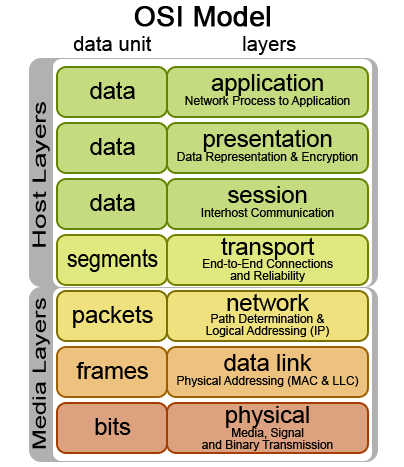 |
GPS приёмники с высоко чувствительным датчиком.
Разработаны для навигации в автомобиле, беспроводной связи, морской навигации, картографии и т.д.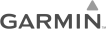
|
Garmin GPS 16x LVS
Garmin GPS 16x HVS 
|
Garmin GPS 18x USB, Garmin GPS 18x PC,
Garmin GPS 18x LVC 5m, Garmin GPS 18x 5Hz 
|
Сервер точного времени
Я остановил свой выбор на приёмнике Garmin GPS 16x LVS питание +5в которого осуществим от USB порта.
Куплен 25 августа 2011 г. за 5800 руб.
LVS 3.3Vdc to 6.0Vdc (90 mA typical)
HVS 8.0Vdc to 40Vdc (8.0Vdc 100mA, 12Vdc 65mA, 40Vdc 28mA)
DB-9 Female RJ45 GPS 16x LVS ----------- ---------------- чёрный (PPS) 1 <-----> 6 (PPS) серый коричневый (Data In) 2 <-----> 5 (Data Out) белый красный (Data Out) 3 <-----> 4 (Data In) голубой желтый (GND) 5 <-----> 3 (On/Off) желтый 2 (GND) черный 1 (+5в) красный USB красный (VBus +5v) 1 белый (Data -) 2 зелёный (Data +) 3 чёрный (GND) 4
- Розетка NEOMAX (EBX-U-18) кат. 5e одинарная RJ45 разъем 110/krone PCnet - 45 руб.
- Кабель RS232
- Кабель USB
- Светодиод Kingbright L-1543SRC-D красный 900мКд, d=5мм, мах прямое напряж. 2.5v обратное 5v, макс. импульс ток 30мА
- Светодиод Kingbright L-1513GC зеленый 50мКд, d=5мм, мах прямое напряж. 2.5v обратное 5v, макс. импульс ток 30мА
- Светодиод Kingbright L-7113PBC голубой 1000мКд, d=5мм, мах прямое напряж. 3.6v обратное 5v, макс. импульс ток 20мА
- Резистор 100 Ом
- Резистор 100 Ом
Температура в серверной:
Температура в помещении должна быть в пределах от +18° до +25° Цельсия °С
Влажность воздуха в серверной должна быть в пределах от 40% до 55% без конденсации влаги.
Итак...
Все необходимые детали куплены в магазине "Чип и Дип" 27.08.2011:
- Сенсор DS18S20+ (DS1820+) DALLAS, 0.5С, Ind, TO92 - 1 шт. 310 руб.
- Диод Шоттки 1N5818, 30В, 1А/25А в корпусе DO-41 (он же BAT85) - 2 шт. 15 + 15 = 30 руб.
- Стабилитрон BZX55C3V9 3.6В, 0.5Вт замена (1N5228 3.9В или 1N85C3V9 1Вт) - 1 шт. 10 руб.
- Стабилитрон BZX55C6V2 6.2В, 0.5Вт замена (1N5234 6.2В или 1N85C6V2 1Вт) - 1 шт. 10 руб.
- Резистор 1.5 кОм, 0.25Вт или 1Вт, 5% - 1 шт. 8 руб.
- Гнездо 9-pin DB-9F - на кабель (пайка) - 1 шт. 23 руб.
- Корпус 9-pin DNT-9C - с удлиненными винтами - 1 шт. 30 руб.
ИТОГО: 421 руб. По ценам на август 2011 года.
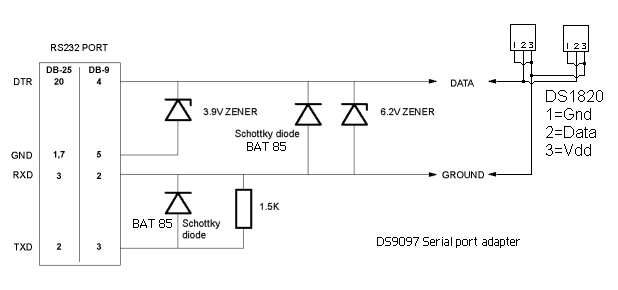
Термодатчик DALLAS DS1820 — самая главная часть всей схемы, датчиков можно прицепить несколько параллельно. По описанию каждый сенсор имеет собственный 64 битный ID, что позволяет использовать одновременно 100 сенсоров на шине, длиной 300 м, проверить не довелось, но два датчика на шине длиной 5 метров успешно работают. DS18S20 позволяет измерять температуры от -55 C до +125 C.
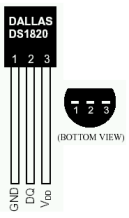
Для людей не подкованных в электронике стоит отметить что на всех диодах/стабилитронах полоска на корпусе обозначает катод. Из следующей картинки можно понять как необходимо монтировать детали.
| Полупроводниковые диоды и обозначения | ||
|---|---|---|
| Обозначение диода по ГОСТ 2.730-73 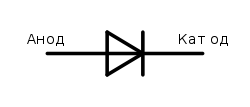 |
На корпусе катод обозначается кольцом или точкой. 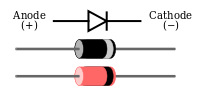 |
Обозначение светодиода по ГОСТ 2.730-73 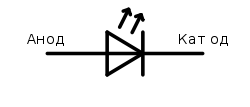 |
Настройка софта под Ubuntu 10.04 Server
Установим digitemp
sudo apt-get install digitemp
Поищим сенсоры на шине и в случае нахождения сгенерируем файл
/usr/bin/digitemp_DS9097 -i -s /dev/ttyS0
Выглядет так
DigiTemp v3.5.0 Copyright 1996-2007 by Brian C. Lane GNU Public License v2.0 - http://www.digitemp.com Turning off all DS2409 Couplers . Searching the 1-Wire LAN 108D43320208008A : DS1820/DS18S20/DS1920 Temperature Sensor ROM #0 : 108D43320208008A Wrote .digitemprc
Посмотрим содержимое
cat .digitemprc
Для одного сенсора будет выглядеть как то так
TTY /dev/ttyS0 READ_TIME 1000 LOG_TYPE 1 LOG_FORMAT "%b %d %H:%M:%S Sensor %s C: %.2C F: %.2F" CNT_FORMAT "%b %d %H:%M:%S Sensor %s #%n %C" HUM_FORMAT "%b %d %H:%M:%S Sensor %s C: %.2C F: %.2F H: %h%%" SENSORS 1 ROM 0 0x10 0x8D 0x43 0x32 0x02 0x08 0x00 0x8A
Запросим температуру с сенсора
digitemp_DS9097 -a -c /home/user/.digitemprc
В результате получаем
DigiTemp v3.5.0 Copyright 1996-2007 by Brian C. Lane GNU Public License v2.0 - http://www.digitemp.com Aug 29 22:16:26 Sensor 0 C: 25.69 F: 78.24
Получить результат без лишней информации, только цифры
digitemp_DS9097 -t 0 -q -c /etc/digitemp.conf -o %.2C
Результат
22.00
MRTG
sudo apt-get install mrtg
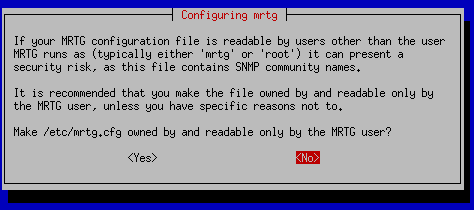
Yes
После установки редактируем конфигурационный файл /etc/mrtg.cfg
123
Добавлять в /etc/crontab нет необходимости, так как в момент установки он уже добавится в /etc/cron.d/mrtg
cat /etc/cron.d/mrtg
*/5 * * * * root if [ ! -d /var/lock/mrtg ]; then mkdir /var/lock/mrtg; fi; if [ -x /usr/bin/mrtg ] && [ -r /etc/mrtg.cfg ]; then env LANG=C /usr/bin/mrtg /etc/mrtg.cfg 2>&1 | tee -a /var/log/mrtg/mrtg.log ; fi
MUNIN
sudo apt-get install munin-node sudo apt-get install muninРазъемы в Wi-Fi аппаратуре
| / | N | RP-SMA | RP-TNC |
|---|---|---|---|
| Male |  |
 |
 |
| Female |  |
 |
 |
Linksys WRT54GL: Установка последовательного порта и SD-картридера.
Установка двух последовательных портов и картридера на маршрутизатор WRT54GL

Введение
Добавление двойного последовательного порта
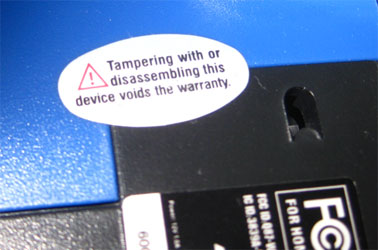


Разборка маршрутизатора
Контактная площадка JP2
|
Табл.1
|
 |
Доработка электронной части

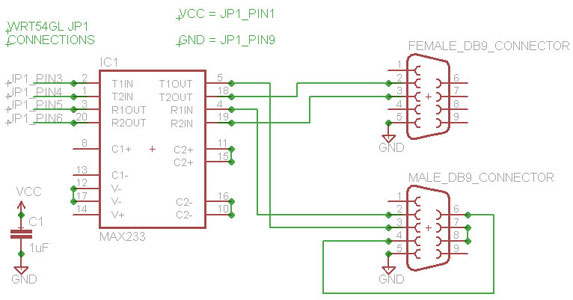






Механические доработки








Программное обеспечение
Для тестирования TTYS/0:
- Подключите консольный кабель от разъем DB9 к компьютеру
- Откройте терминальное подключение к маршрутизатору (ИМХО, наилучшая программа — Putty)
- Перезагрузите маршрутизатор
- Вы должны увидеть последовательность сообщений ядра. Нажмите «Enter» и получите экран, как на картинке
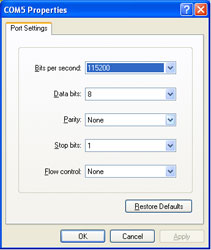
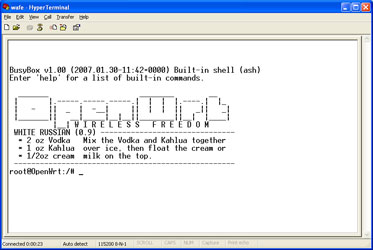
Для тестирования TTS/1:
- Подключите нуль-модемный кабель к разъему TTS/1
- Откройте терминальное подключение
- Подключитесь к роутеру по SSH (конечно же, Putty)
- Введите команду #echo «Hello, World!» > /dev/tts/1
- Убедитесь, что в окне терминальной сессии появилась приветствие.
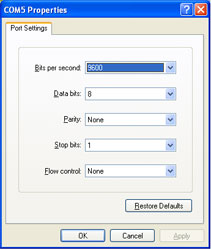
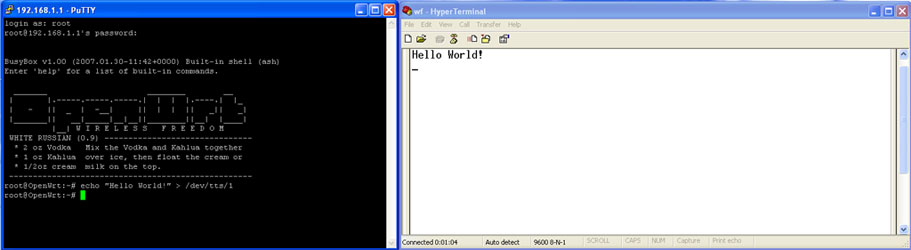
Подключение адаптера miniSD





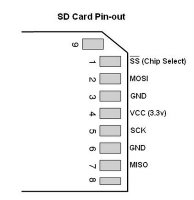 |
|
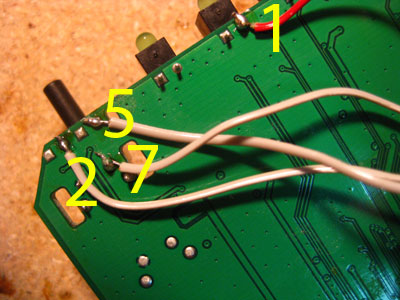

Доработка корпуса




Софт
# ipkg update
# ipkg install kmod-vfat
# reboot
# lsmod
Module Size Used by Tainted: P vfat 11692 0 (unused) fat 36840 0 [vfat] …
# mkdir temp
# cd temp
# wget http://www.jbprojects.net/articles/wrt54gl_mods/mmc-v1.3.4-gpio2.tgz
# tar zxvf mmc-v1.3.4-gpio2.tgz
# cp ./mmc-v1.3.4-gpio2/mmc-v1.3.4-gpio2/mmc.o /lib/modules/2.4.30/.
# insmod /lib/modules/2.4.30/mmc.o
# dmes
[INFO] mmc_hardware_init: initializing GPIOs [INFO] mmc_card_init: the period of a 380KHz frequency lasts 524 CPU cycles [INFO] mmc_card_init: powering card on. sending 80 CLK [INFO] mmc_card_init: 80 CLK sent in 43675 CPU cycles [INFO] mmc_card_init: resetting card (CMD0) [INFO] mmc_card_init: doing initialization loop [INFO] mmc_card_init: card inited successfully in 1642 tries (50655865 CPU cycles). [INFO] mmc_init: MMC/SD Card ID: 41 34 32 53 44 32 47 42 20 5b 00 05 74 00 96 7b [INFO] Manufacturer ID : 41 [INFO] OEM/Application ID: 42 [INFO] Product name : SD2GB …
Если подобных записей нет или появилось сообщение об ошибке (FATAL), значит существуют какие-то проблемы с распайкой проводов. Теперь немного подправим пару текстовых файликом, что бы устанавливаемые карты подмонтировались автоматически (подразумевается использование текстового редактора vi):
# vi /etc/init.d/S20mmc
echo 9c > /proc/diag/gpiomask insmod mmc mkdir /mnt/mmc mount /mnt/mmc
# chmod 755 /etc/init.d/S20mmc
# vi /etc/fstab
/dev/mmc/disc0/part1 /mnt/mmc vfat defaults 0 0
df -h
/dev/mmc/disc0/part1 1.8G 5.4M 1.8G 0% /mnt/mmc
И несколько полезных ссылок
| Описание | Ссылка |
| Англоязычный оригинал статьи | http://www.jbprojects.net/articles/wrt54gl_mods/ |
| X-WRT | http://wiki.x-wrt.org/index.php/Installation_Guide |
| Сайт, посвященный взлому WRT54GL | http://www.wrt54ghacks.com/ |
Восстановление роутера Linksys WRT54GL с того света
Только что вытащил с того света данную железку - уже все махнули на него рукой, но я зацепился за найденный в инете способ замыкания ножек флэш-памяти. пробовал замыкать 16 и левую антенну и включать на 3 секунды - вроде как не помогло (по крайней мере ничего залить так и не смог, хотя пинг шел и причем как раз с TTL=100). потом увидел, что для версии 1.1 данного роутера нужно попробовать замкнуть 16 и 17 ноги и включить - так и сделал (16-ая нога, 17-я - ниже).

Потом выключил, опять включил и тут же ткнул заливаться прошивку по tftp:
c:\ddwrt>tftp -i 192.168.1.1 put firmware.bin WinAgents TFTP Client version 1.4 Copyright (c)2004-2007 by Tandem Systems,Ltd. http://www.winagents.com - Software for network administrators Transfering file firmware.bin to server in octet mode... File firmware.bin was transferred successfully. 3089408 bytes transfered for 56 seconds, 55168 bytes/second
вот собственно и всё ...
Закидываем прошивку из под Linux Ubuntu
Удерживая reset, втыкаем питание и выполняем строку put openwrt-g-code.bin
user@ubuntu:/linksys/openwrt/$ tftp 192.168.1.1 tftp> mode binary tftp> verbose Verbose mode on. tftp> timeout 600 tftp> put openwrt-g-code.bin putting openwrt-g-code.bin to 192.168.1.1:openwrt-g-code.bin [octet] Sent 3363840 bytes in 5.3 seconds [5077494 bits/sec]
Android Services

24.08.2011 20:46 Легко эксплуатируемая DoS-уязвимость в HTTP-сервере Apache (дополнено)
http://www.opennet.ru/opennews/art.shtml?num=31582
Собираю Chillout & Ambient:
- Arto Kumanto - Nearly The Perfect Moment
- Nu NRG - Eclisse (Album version)
- Atticus Ross - Panoramic (The Book Of Eli OST)
- Robert Miles - Maresias
Gorm Sorensen - Silk Sofa Sessions Episode 004 (Chillout & Ambient Radio Show)- Reuben Halsey - Into The Light Episode 072 (Chillout & Ambient Radio Show)
- Celtic Cross - Khatmandu
- Schiller - Wehmut
- Invisible Sounds - A New Age (Original Mix)
Soon on Digitally Imported Radio launched a new channel Space Dreams Channel

RADIO-WAVE.FM™ - Радио позитивных вибраций 24/7
Экспериментальная интернет радиостанция - Музыка для души.
01 Feb 2011 - Начало вещания: 01 февраля 2011 года [MSK 09:12] и мой HB
В первые часы вещания:
2. Atticus Ross - Panoramic (The Book Of Eli OST)
3. Nu NRG - Eclisse (Album version)
4. Celtic Cross - Khatmandu
5. Reuben Halsey - Into The Light Episode 072 (Chillout & Ambient Radio Show)
- 01. Vitodito - The song I promised you (Chillout Mix)
- 02. Data Romance - Warrior
- 03. Moby - Blue Paper
- 04. High Places - From Stardust to Sentience
- 05. Atticus Ross - Panoramic
- 06. Data Romance - Swept Away
- 07. Adam Nickey - Perfect Destiny
- 08. Julie Thompson - My Home
- 09. Dash Berlin - Till the sky falls down (Monokini Beach Mix)
- 10. Andy Diguid - White Sands (Original Mix)
- 11. Imogen Heap - Wait it out (Instrumental Version)
- 12. Imogen Heap - Wait it out (Reuben Helsey Interlude)
7. Schiller - Wehmut
27 Feb 2011 - Переезд с 1 ядерного на двух ядерный :)
Таблица с частотами каналов

НАЦИОНАЛЬНЫЕ КАБЕЛЬНЫЕ СЕТИ
| № | Частота, МГц | Наименование канала |
|---|---|---|
| 1 | 59,25 | Россия |
| 2 | 85,25 | НТВ |
| 3 | 111,25 | РБК-ТВ |
| 4 | 119,25 | НТВ (повтор) |
| 5 | 127,25 | MTV |
| 6 | 135,25 | ТНТ |
| 7 | 143,25 | СТС |
| 8 | 151,25 | ТВ3 |
| 9 | 159,25 | РЕН-ТВ |
| 10 | 175,25 | Россия 2 |
| 11 | 183,25 | Россия К |
| 12 | 199,25 | ТВ Центр |
| 13 | 207,25 | ТВ Столица |
| 14 | 223,25 | Первый |
| 15 | 231,25 | Доверие |
| 16 | 239,25 | Муз-ТВ |
| 17 | 255,25 | Промо канал |
| 18 | 495,25 | НКС-Инфо / Top Shop |
| 19 | 511,25 | ДТВ |
| 20 | 527,25 | Вести |
| 21 | 543,25 | 2х2 |
| 22 | 591,25 | Домашний |
| 23 | 599,25 | Феникс+кино |
| 24 | 615,25 | 7ТВ |
| 25 | 631,25 | Звезда |
| 26 | 639,25 | RU TV |
| 27 | 647,25 | Пятый канал |
| 28 | 663,25 | EuroNews |
| 29 | 679,25 | Подмосковье |
| 30 | 703,25 | Discovery Channel |
| 31 | 719,25 | Animal Planet |
| 32 | 727,50 | Моя планета |
| 33 | 735,25 | Eurosport |
| 34 | 743,25 | Спорт 1 |
| 35 | 751,25 | Eurosport 2 |
| 36 | 767,25 | ТВ1000 Русское кино |
| 37 | 791,25 | ТВ 1000 |
| 38 | 807,25 | Карусель |
| 39 | 823,25 | Парк развлечений |
| 40 | 831,25 | Universal channel |
| 41 | 839,25 | Совершенно секретно |
| 42 | 847,25 | Sony Entertainment Television |
| 43 | 855,25 | Мать и Дитя |
Эмуляция ZX-Spectrum - старые игры в Ubuntu 10.10
Spectemu - это эмулятор компьютера ZX-Spectrum 48K Устанавливаем:apt-get install spectemu-x11Качаем с сайта http://www.worldofspectrum.org игрушку, например Barbarian, распаковываем и запускаем:
xspect barbarian.tzxЭмулятор запустился.
Теперь жмём клавишу J (команда LOAD) и ставим две кавычки (""), жмём ↵ Enter и Ctrl + O.
Далее процесс загрузки как в старые добрые времена :)
Безопасный рестарт компьютера когда Ubuntu подвисла
Иногда это случается и в Linux…
Компьютер повис, вы пробуете перезагрузить иксы нажатием комбинации кнопок Ctrl + Alt + Backspace, но у вас ничего не вышло. Вы в панике, с ужасом в глазах тыкаете кнопку перезагрузки на системном блоке и грызёте ногти…
Стоп!
Одумайся, ведь от такой перезагрузки компьютера могут появиться проблемы, особенно если в момент перезагрузки записывались какие-либо данные на жесткий диск. Такая перезагрузка может вызвать больше проблем, чем решить их.
«Но что же тогда делать?» – спросите вы.
А вот что: удерживая кнопки Alt + Sys Rq нажимайте последовательно следующие кнопки: R, E, I, S, U, B.
Между нажатиями кнопок лучше делать небольшой интервал. После этого ваш компьютер перезагрузится. Да, это магия. :)
Для лучшего запоминания можно запомнить фразу: «REстарт ISкуственный UBийственный», ну или придумайте что-нибудь своё.
Если серьёзно, то это скрытые возможности ядра вашей системы.
Описание используемых ключей:- R – возвращает управление мышке и клавиатуре.
- E – посылает сигнал SIGTERM всем запущенным процессам, кроме init. Другими словами производится попытка безопасного (с сохранением данных) завершения всех процессов, кроме процесса init.
- I – посылает сигнал SIGKILL всем запущенным процессам, кроме init. Это значит, что все процессы кроме init будут уничтожены и данные будут утеряны.
- S – переписывает все данные из кэш-памяти на жесткий диск, происходит синхронизация, уменьшает шанс повреждения данных.
- U – перемонтирует все примонтированные файловые системы в режиме только чтение. После использования этого ключа вы можете перезагружать систему нажатием Alt + Sys Rq + B без ущерба для системы.
- B – перезагрузка системы. Использование этого ключа без использования других ключей равноценно «холодной» перезагрузке.
一步一步地达到目的
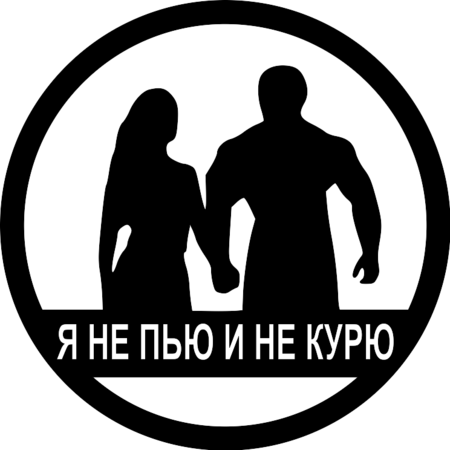

Прямая трансляция переговоров космонавтов МКС с ЦУП.
Только голос | Голос и Видео
Говорят они не всегда, только по необходимости, так что не удивляйтесь, если на канале будет тишина.
Оглавление
Cisco Systems
Связь через консольный кабельСброс пароля на Catalyst 2950
Создание VLAN на Catalyst 2950
Создание и управление стеками коммутаторов
FreeBSD 8.2 - Сервер с "нуля"
УстановкаНачальная настройка
Сборка ядра (c Kernel NAT)
Named
OpenVPN
Ubuntu Server
Настраиваем WEB-сервер
Apache2 + PHP5 + MySQL + phpMyAdmin
Пример для виртуальных хостов
Установка TFTP сервера (tftpd)
Установка Midnight Commander
Установка Deluge с Web-интерфейсом
Бэкапим MySQL базы
MySQL шпаргалки
Резервное копирование - м1
Простой шлюз на Ubuntu Server
Сетевое радио на Icecast2
Объединение HDD дисков
Управление автозагрузкой
Настройка сети вручную
Защита от брутфорса
ssh, ftp, http: fail2ban
OpenVPN Installation Ubuntu
Ubuntu Desktop
Настройка Ubuntu Desktop 10.10Раскукоживаем Менеждер обновлений
Раскладка - флажки вместо текста
QutIM - клиент ICQ, Jabber, MAgent, IRC
Температура железа на панеле
Горячие клавиши в Ubuntu Unity
Драйвера NVIDIA в Ubuntu
Радио лоток в области уведомлений
SSHFS - Монтируем удаленную FS
Резервное копирование Ubuntu Desk
Загрузочная флешка Ubuntu Server
Загрузочная USB из под Windows
Как найти нужный PPA-репозиторий
Видеонаблюдение под Ubuntu 10.04 для "чайников"
Видеонаблюдение легально!
Linux
Полезные команды LinuxКонфиг железа в Ubuntu
Мониторинг хостов в сети
Разное на одном листе
inotify - это подсистема ядра Linux, которая позволяет получать уведомления об изменениях в файловой системе.
Полезное под Windows
FTPS - защищённое соединениеPuTTY - Как сохранить настройки
VirtualBox - Клонирование виртуальных машин.
Скриптовые языки
AWK - Язык обработки структурированных текстовЧит-листы или Шпаргалки
Последовательное соединение проводников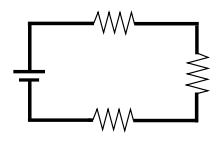 Параллельное соединение проводников 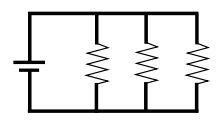
|
Gedit style schemes
|
|
HTML заметки
Разные валидные фичи10 преступлений с HTML тегами
Заметки по установке
MaxSite CMS версия 0.42
Горизонтальное CSS Меню
.htacces паролим сайт
Противоугонный пакет
Коллекция jQuery plagins
Quovolver [?]Custom Animation Banner [?]
Style my tooltips [?]
2:5020/1209.12@FidoNet
Мои сортовые телефоны и смартфоны:
- 1997-1999 - ERICSSON DH318, ERICSSON DH618
- 1999-2002 - Siemens C25 in case "Chameleon"
- 2002-2004 - SAMSUNG SGH-T400
- 2004-2008 - Qtek s100
- 2008-2011 - SAMSUNG SGH-i900 WiTu 8Gb
- 2011-2013 - HTC Wildfire S
- 2013-2015 - HTC One S
- 2015-2017 - ASUS Zenfone 2 ZE550ML
- 2017-2020 - Xiaomi Redmi Note 4 4Gb 64Gb
- 2021-2024 - Xiaomi Redmi Note 8 Pro 6Gb 64Gb
- 2025-н.в. - Xiaomi POCO M6 Pro 12Gb 512Gb
 Если уровень углекислого газа в воздухе выше нормы, то самочувствие человека резко ухудшается. Появляется зевота. Человек, сам того не замечая, начинает раздражаться по пустякам, не сможет концентрироваться на важном деле, а если и сосредоточится, то мыслительный процесс будет протекать медленно. Естественно такие симптомы могут иметь и другие причины, но наиболее частая в реальной жизни и очень легко решаемая — это слишком высокая концентрация углекислого газа.
Если уровень углекислого газа в воздухе выше нормы, то самочувствие человека резко ухудшается. Появляется зевота. Человек, сам того не замечая, начинает раздражаться по пустякам, не сможет концентрироваться на важном деле, а если и сосредоточится, то мыслительный процесс будет протекать медленно. Естественно такие симптомы могут иметь и другие причины, но наиболее частая в реальной жизни и очень легко решаемая — это слишком высокая концентрация углекислого газа.